Уроки создание коллажей в фотошопе: Создание коллажей в фотошопе. Инструкция для новичков и чайников.
Содержание
Советы по созданию коллажей в Фотошоп / Creativo.one
Фотоманипуляция, коллажирование, фото-Арт – способы превращения фотографий во что-то новое и интересное. Одни из нескольких картинок могут создать детализированный пейзаж, а другие разрабатывают персонажей из множества отдельных стоковых фото.
Но это удел профессионалов. А с чего же начать покорять фотоманипуляцию, если вы всего лишь новичок?
В этом уроке я поделюсь с вами полезными советами по созданию коллажей, которые пригодятся начинающим Фотошоп-мастерам. Я покажу вам, какие инструменты полезны в работе, а также раскрою базовые принципы «сшивания» разных фото в целостную композицию.
Рисуем в фотошопе макияж в стиле Sugar Skull
Перед началом учтите один важный момент! Творческий процесс – это путешествие. Многие, прочитав статью или урок, закрывают ее, полагая, что все усвоили.
Но только через эксперименты, практику, пробы и ошибки вы усвоите материал. Поэтому действуйте и не забудьте поделиться своими результатами!
От идеи к готовому коллажу
Любой рисунок начинается с идеи. Возможно, у вас в голове понарошку загорается лампочка, которая сигнализирует о начале творческого процесса.
Так из каких же этапов состоит процесс от идеи до реализации?
На самом деле, это зависит от самого художника. И, в зависимости от уровня ваших навыков, некоторые шаги можно пропустить. Но есть несколько важных ключевых моментов в этом процессе.
Записывайте свои идеи
Для начала проанализируйте свою идею. Искусство – это как школьный проект. Чтобы максимально эффективно воплотить свой замысел, нужно проанализировать символы, цвета, свое окружение, которые необходимы для достижения реалистичного результата.
Все свои идеи и мысли можно записать на бумаге, в телефоне или даже на обычной салфетке в виде набора слов, которые максимально подробно опишут то, как вы себе представляете готовую работу.
Например, если вы хотите создать коллаж на тему Золушки, тогда можете записать следующие фразы:
- карета-тыква Золушки;
- яркий красный лес;
- мрачновато, но красиво;
- волшебные тыквы;
- центрированная композиция;
Этот небольшой набор слов вызывает в моей голове достаточно образов, чтобы соединить их в одну композицию. Обратите внимание, что я не только записала конкретные объекты, но и слова, описывающие настроение на картинке, а также цвета и особенности композиции.
Каждый новый проект я начинаю с этих шагов. Это дает мне возможность понять, какие элементы должны быть на коллаже, а какие из них лишние. Если вам интересно, вот такой результат получился у меня, то смотрите урок Делаем в Фотошоп волшебный коллаж с каретой и тыквами.
Маленькие наброски
Переходим к следующему этапу – наброски.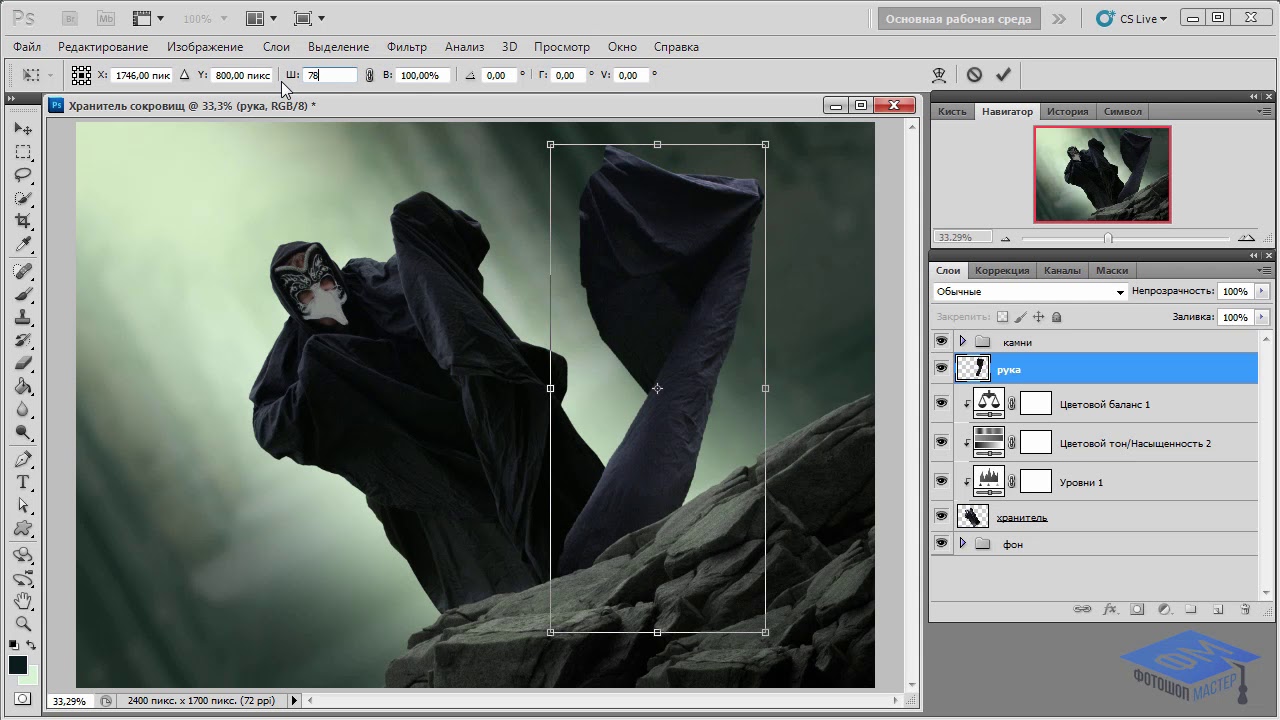 Да-да, именно наброски! Но для этого вам не нужно быть экспертом в рисовании. Набросок можно изобразить в виде нескольких линий и простых фигур, так что любой новичок с этим справится.
Да-да, именно наброски! Но для этого вам не нужно быть экспертом в рисовании. Набросок можно изобразить в виде нескольких линий и простых фигур, так что любой новичок с этим справится.
Фотоманипуляция, по сути, – это пазл. Поэтому главная цель наброска – визуализировать расположение композиционных элементов. Закончив с этим, вы можете начать подбирать подходящие для коллажа картинки.
Изобразите расположение элементов на маленьких набросках.
Кроме того, наброски дадут вам возможность поэкспериментировать с разными идеями перед тем, как приступить непосредственно к их реализации.
У вас могут возникнуть вопросы: «Должен ли основной объект находиться в центре? Или лучше справа?» Попробуйте разные варианты и посмотрите, какой из них наиболее удачный. Так вы сохраните время и силы на основной этап работы.
Для одной из последних работ со светлячками я набросала простенький рисунок, который вы видите на картинке ниже.
Я всего лишь нарисовала контуры банок, несколько букашек и траву в виде линий. Это дало мне достаточно визуальных образов для создания финального результата.
В самом начале работайте с простыми композициями, которые вы знаете и понимаете! Например, обычный портрет по центру. Не усложняйте работу перспективой и сложными ракурсами.
Такие сложные проекты, которые не соответствуют уровню ваших навыков, могут демотивировать и отбить желание учиться дальше. Так что старайтесь трезво оценивать свои возможности!
Как выбрать фото для фотоманипуляции
Определившись с идеей, пора переходить к подбору картинок!
Я могу уверенно сказать, что потратила тысячи часов на поиски стоковых фото. Понимаю, что это звучит грустно. Но есть множество причин, почему вам следует настолько тщательно подходить к подбору фото.
Далеко не все стоковые фото одинаковые. Качество, размер, тематика, композиция могут разительно отличаться.
Качество, размер, тематика, композиция могут разительно отличаться.
Где найти стоковые фото
Чтобы избежать проблем с нарушением авторских прав, используйте фото с бесплатных стоков, по премиальной подписке или свои собственные снимки. Большое количество качественных исходников за ежемесячную оплату можно найти на Envato Elements и других премиум-стоках.
Но если вы не хотите тратить средства на премиум-аккаунт, по ссылкам ниже можете узнать, где скачать бесплатные исходники.
На данный момент сайты Unsplash и Pixabay – мои любимые. Pixabay – отличный бесплатный сток, но качество фото здесь разное. А на Unsplash можно найти отличные качественные снимки, добавленные самими пользователями.
Как искать стоковые фото
В процессе работы с фотоманипуляцией может случиться множество непредсказуемых ситуаций. Например, автор может удалить фото со стока, а порой очень сложно найти что-то подходящее.
Поэтому я поделюсь с вами несколькими советами по эффективному поиску фото на стоках:
- Держите рядом список слов, описывающих идею.
- Сперва просто добавляйте в закладки те фото, которые по вашему мнению могут подойти.
- Попробуйте использовать одновременно несколько ключевых слов в поисковом запросе, чтобы максимально сузить тематику поиска. Например, по запросам «девушка», «женщина» и «ребенок» вам выдадут множество снимков в совершенно разных категориях.
- Обращайте внимание на название/метки/тэги под фото.
- Добавьте в закладки несколько запасных фото, чтобы при необходимости можно было быстро и легко что-то заменить.
- Сразу скачивайте те снимки, которые вам на 100% нравятся и подходят.
- И не загоняйте себя в рамки. Будьте гибкими!
Подпись к картинке: Посмотрите, как авторы отмечают свои фото. Стоковое фото с сайта Pixabay.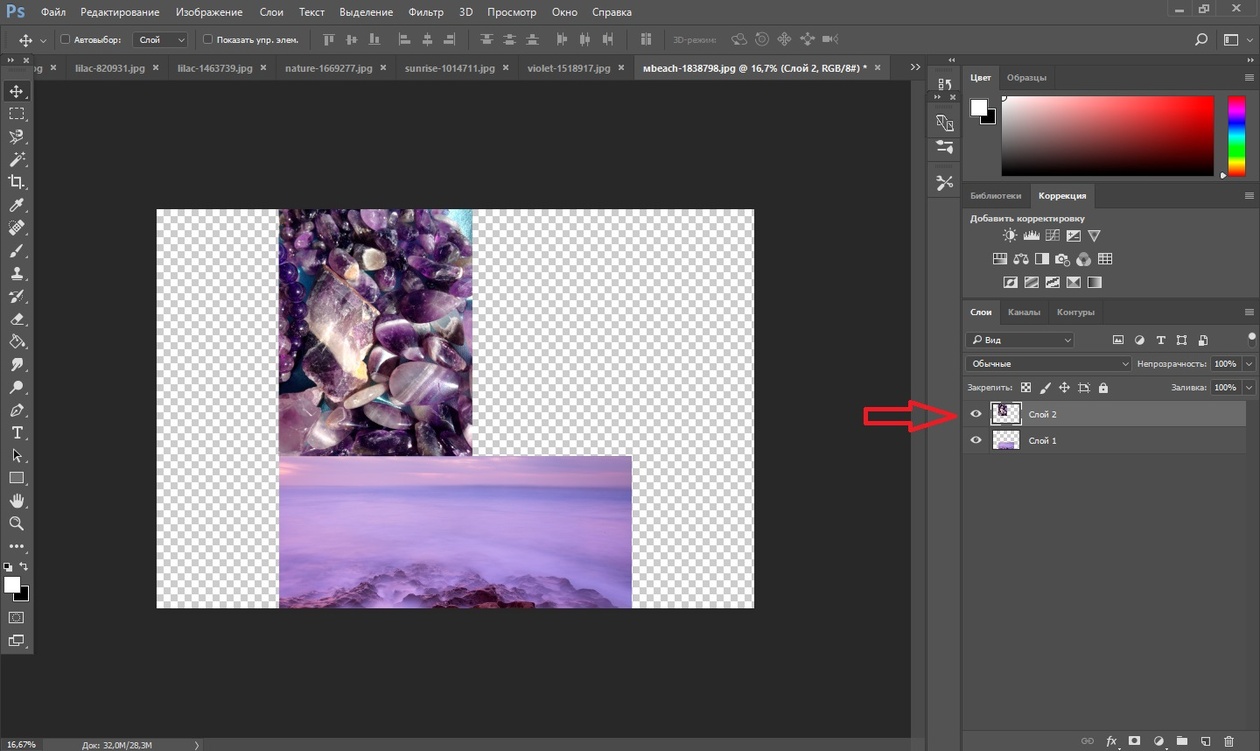
Использование своих фото
Также вы можете воспользоваться своими собственными снимками. Я очень это рекомендую!
В прошлом году я запустила личный проект по созданию автопортретов, в котором использовала свои фото. Это позволило мне не только улучшить свои навыки, но и развить в себе уверенность. Медленно, но четко, мои знания увеличивались, потому что для каждого фото я придумывала что-то новое.
Использование своих фото даст вам больший простор для творчества. А в наши дни хороший снимок можно сделать даже на обычном смартфоне, если немного повозиться с освещением.
Ниже по ссылкам можете посмотреть уроки, в которых я использовала собственные портреты:
Многие новички недооценивают тщательный подбор стоковых фото. Конечно, вы можете взять и некачественные снимки, но это неизбежно отразиться на вашем коллаже. В таком случаем вам понадобятся хорошие знания Photoshop, чтобы максимально скрыть разницу в качестве.
Инструменты, которые нужны в работе
Собрать все части пазла помогут правильные инструменты.
Удивительно осознавать, что большинству, если не всем, инструментам в Adobe Photoshop можно найти применение в сфере фотоманипуляции. По крайней мере, я верю в это всем сердцем.
После 10 лет изучения программы и увеличивающегося в ней количества инструментов, я поняла, что чем больше инструментов ты знаешь, тем проще становится творческий процесс.
Основные инструменты
Давайте вернемся к основам. В Photoshop есть множество инструментов, подходящих для фотоманипуляций. Это мой личный список:
- Инструменты выделения;
- Кисть/Ластик;
- Слой-маски;
- Обтравочные маски;
- Режимы наложения;
- Корректирующие слои.
С помощью этих инструментов уже можно получить неплохой результат. Например, маски необходимы для удаления фона или других объектов.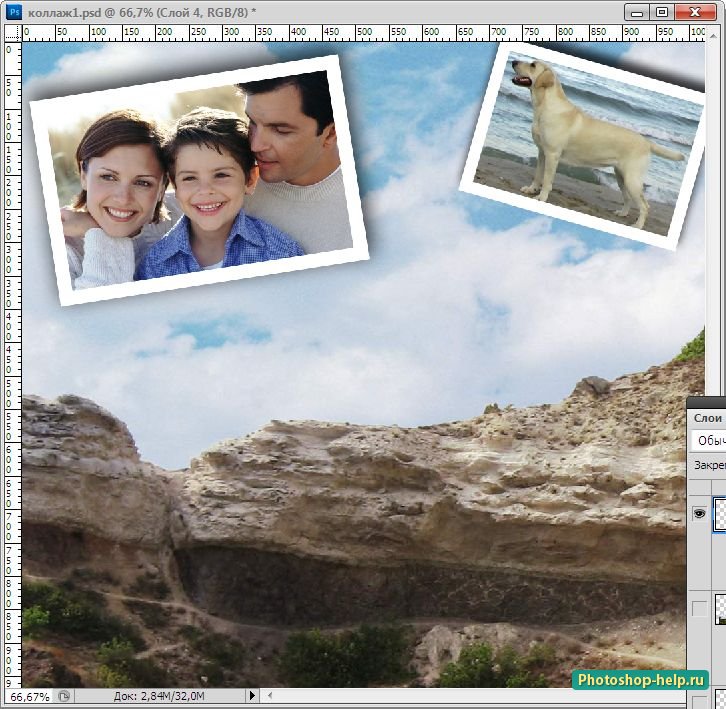 Изучение принципов работы с этими инструментами займет у вас не больше времени, чем поиск в Google примеров их использования.
Изучение принципов работы с этими инструментами займет у вас не больше времени, чем поиск в Google примеров их использования.
Подпись к картинке: В этом уроке Создаём готический портрет в Фотошоп Jenny Le использовала маски для вырезания головы.
Учтите, что многие из этих инструментов – это совокупность различных функций и параметров. Например, корректирующими слоями называют Brightness/Contrast (Яркость/Контрастность), Color Balance (Цветовой баланс), Levels (Уровни) и другие. Также существует множество режимов наложения, которые отвечают за то, как слои накладываются друг на друга. Уделите достаточно внимания изучению всех инструментов, не пожалеете!
Изучить основы можно с помощью этих уроков:
Продвинутые инструменты
Освоив базовые инструменты, можете переходить к экспериментам с более сложными.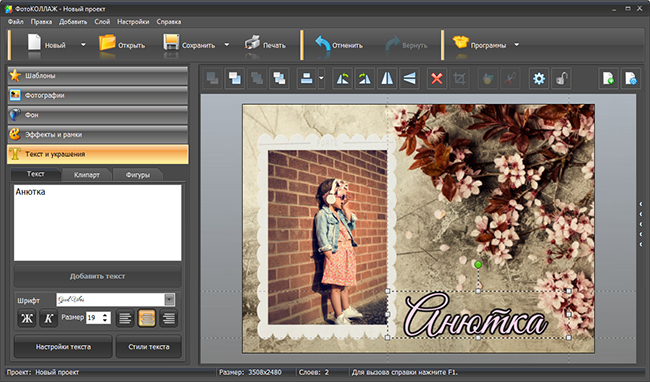 Некоторые из них используются в фоторетуши, 3D и даже анимации.
Некоторые из них используются в фоторетуши, 3D и даже анимации.
Вот некоторые из них:
- 3D-инструменты;
- Шкала времени;
- Галерея фильтров;
- Пластика.
С помощью Пластики можно, например, очень сильно деформировать черты лица. Для этого есть специальные «умные» инструменты.
Обратите внимание, как я обработала лицо на фото ниже:
Самостоятельно определите для себя в каком режиме и темпе вам удобнее работе. Например, завтра займитесь изучением 3D-инструментов, а затем сразу примените полученные знания на практике.
Вот несколько уроков, которые помогут вам разобраться в теме:
Как создать иллюзию глубины и движения с помощью размытия
В фотоманипуляции часто приходится хитрить, чтобы добиться реалистичности. Например, если мне нужно создать эффект расфокусировки, я четко разделяю задний, средний и передний планы.
Это можно сделать с помощью инструментов размытия в Photoshop. Позвольте им сделать всю магию за вас!
Недавно я закончила осенний коллаж. Для создания эффекта глубины, я заменила фон на осенние листья и слегка размыла его.
Затем на переднем плане я вставила размытый кленовый 3D-лист. Благодаря размытию, этот лист кажется ближе к зрителю, чем модель.
Подпись к картинке: С помощью нескольких стоковых фото я превратила обычную девушку в эльфа. Оригинальное фото находилось на Unsplash, но сейчас оно, к сожалению, недоступно.
Также это помогло сфокусировать внимание на главном объекте композиции. Подобные техники могут за считаные секунды преобразить вашу работу!
Так что, если вам нужно добавить размытие, используйте фильтры Filter – Blur Gallery (Фильтр – Галерея размытия). Подвигайте ползунки и подберите подходящий для вашей работы вариант размытия. Обратите внимание на разницу между незначительным и сильным уровнем размытия, как он выглядит на фото.
Обратите внимание на разницу между незначительным и сильным уровнем размытия, как он выглядит на фото.
Подпись к картинке: Разница между слабым и сильным размытием. Кленовый лист можно скачать на Envato Elements.
Иногда я специально увеличиваю степень размытия, чтобы сразу определиться нужно ли оно. Это позволяет сузить варианты обработки и не тратить время на лишние действия.
В уроках ниже вы можете подробнее узнать об инструментах размытия:
Почему важна цветокоррекция?
Цветокоррекция – один из ключевых этапов в фотоманипуляции, без которого не обойтись.
С ее помощью можно изменить обычные фото до неузнаваемости. Например, чтобы превратить зеленое яблоко в красное, воспользуйтесь корректирующим слоем Hue/Saturation (Цветовой тон/Насыщенность).
Давайте попробуем это на примере 3D-яблока.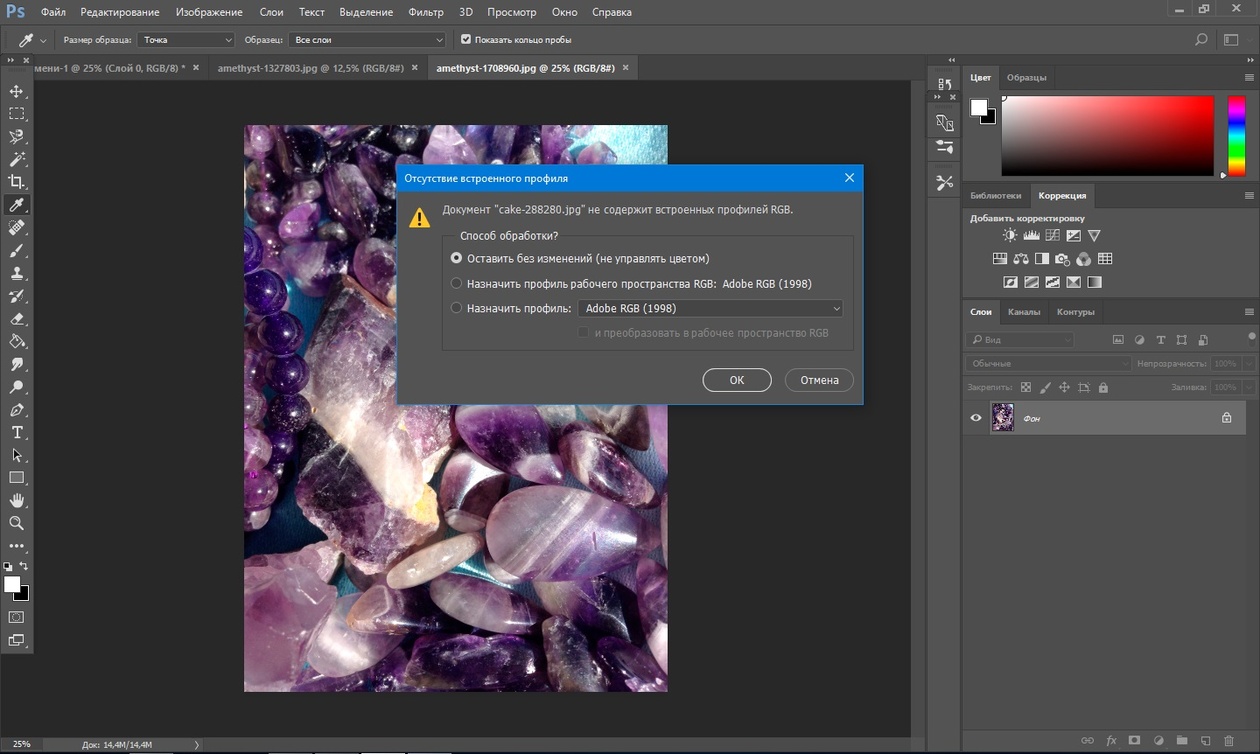 Открываем картинку и переходим Layer – New Adjustment Layer – Hue/Saturation (Слой – Новый корректирующий слой – Цветовой тон/Насыщенность).
Открываем картинку и переходим Layer – New Adjustment Layer – Hue/Saturation (Слой – Новый корректирующий слой – Цветовой тон/Насыщенность).
Двигаем ползунок Hue (Цветовой тон) пока яблоко не станет красным.
Подпись к картинке: С помощью маски можно регулировать на какие области будет действовать корректирующий слой.
Видите, как просто!
Представьте сколько всего можно сделать! Я использую эту технику для изменения цвета одежды, волос и других деталей!
На самом деле, в Photoshop есть множество других инструментов для цветокоррекции. Я советую изучить все и использовать по мере необходимости. Но это не значит, что они абсолютно точно пригодятся во всех случаях. Поэтому важно самому понимать, какой из инструментов полезен в той или иной работе.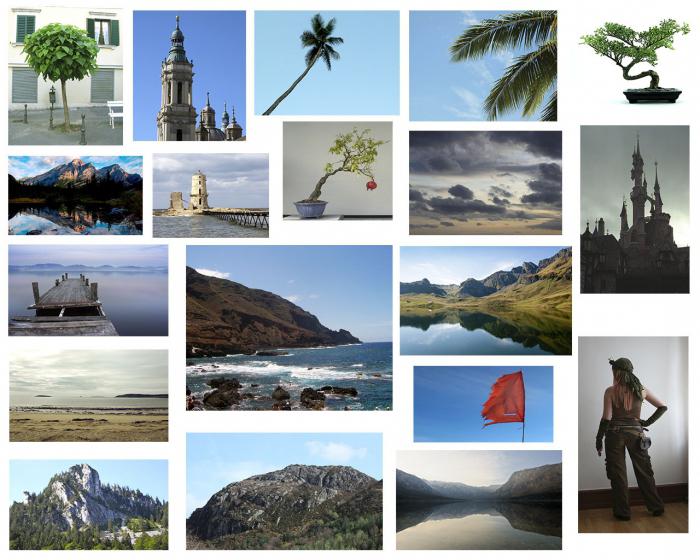
Работа с 3D-объектами
Я обожаю 3D-объекты! Более того, мне кажется, в фотоманипуляции ими нужно пользоваться больше и чаще.
3D-объекты – это картинка с прозрачным фоном, созданная с помощью 3D-редактора. Иногда это обычные повседневные объекты, например, бутылки или машины, а иногда это что-то фэнтезийное, сказочное и т.д.
Подпись к картинке: Карета-тыква на сайте Envato Elements
Такие сайты, как Envato Elements, поддерживают работу с 3D-объектами. В некоторых уроках я достаточно много их использую (включая урок про карету Золушки).
Перед использованием 3D-кареты я предварительно подобрала в редакторе на сайте нужный угол и сохранила его в виде обычной картинки с прозрачным фоном в формате PSD или PNG.
После этого такую картинку можно вставить в композицию и подкорректировать детали.
Финальная настройка расположения объектов
Недавно я записала свой курс по созданию флайера. Меня восхищает то, что все техники из курса я использую я успешно применяю в других проектах, включая фотоарт!
Меня восхищает то, что все техники из курса я использую я успешно применяю в других проектах, включая фотоарт!
Видите картинку ниже? Чем больше у вас знаний по техникам и способам обработки изображений, тем проще работать с ними.
Дальше я расскажу вам об одной хитрости по позиционированию объектов!
Подпись к картинке: Обратите внимание, как меняется положение листа в зависимости от направления стрелки.
Иногда мышки или направляющих в программе недостаточно, чтобы подобрать идеальное расположение элементов. Вместо этого воспользуйтесь клавишами со стрелками в сочетании с инструментом Move Tool (V) (Перемещение), чтобы попиксельно перемещать объект.
Для этого активируем инструмент Move Tool (V) (Перемещение) и жмем клавиши со стрелками Вверх/Вниз или Вправо/Влево. Это очень просто, и я пользуюсь этим практически во всех проектах!
Почему вам стоит использовать рисование в фотоманипуляции
Перед тем, как с головой погрузиться в процесс фотоманипуляции, я была художником. И я очень рада, что начала свой путь именно с этого, так как эти знания помогают мне во всех сферах творчества.
И я очень рада, что начала свой путь именно с этого, так как эти знания помогают мне во всех сферах творчества.
Но если вы новичок в рисовании, то советую изучить основы рисунка в контексте фотоманипуляции. В конце концов, гибкость ума и открытость к изучению нового – это ключ к развитию!
Свои навыки художника я применила в уроке Рисуем в фотошопе макияж в стиле Sugar Skull
Навыки работы с цифровой живописью дадут вам хорошую базу для проработки композиции, работе с цветом, освещением и другими деталями коллажа. Кроме того, с помощью рисования можно подчеркнуть какие-то детали на фото, добавить глубины или атмосферности.
В общем, если вы не можете создать иллюзию с помощью фото, тогда нарисуйте ее! Только не спешите и не забывайте о терпении!
Заключение
Я очень рада, что однажды начала заниматься фотоманипуляцией. Это не только интересно. Фотоманипуляция – один из самых легких способов выразить свой творческий потенциал с помощью Adobe Photoshop.
Надеюсь, эта статья мотивировала вас, чтобы незамедлительно начать изучать принципы создания коллажей. Не забывайте уделять достаточно времени изучению необходимых инструментов Photoshop, которые улучшат ваши результаты и упростят рабочий процесс.
Если у вас остались вопросы, оставляйте их в комментариях ниже.
Ниже по ссылкам примеры интересных уроков по фотоманипуляции, которые я рекомендую изучить:
Автор: Melody Nieves
Создание сказочного коллажа в Фотошоп
Исходные материалы:
Архив
Шаг 45
Создайте новый слой выше всех остальных (Ctrl + Shift + N) и залейте его черным цветом с помощью Fill Bucket Tool (G) (Заливка). Затем перейдите в меню Filter-> Render-> Lens Flare (Фильтр -> Рендеринг ->Блики) и укажите Тип объектива 50-300mm. Назовите этот слой «Блик».
Назовите этот слой «Блик».
Установите режим наложения Screen (Экран)
Используйте Eraser Tool (E) (Ластик) с Hardness (Жесткость) 0%, чтобы удалить яркие области блика, чтобы они не мешали, особенно в верхнем левом углу.
Шаг 46
Возьмите стоковое изображение со мхом, установите режим наложения Overlay (Перекрытие) и поместите его справа от модели
Используйте Eraser Tool (E) (Ластик) с Hardness (Жесткость) 0%, чтобы стереть границы и темные пустые области.
Так как мы используем режим Overlay (Перекрытие), мы должны избавиться от некоторых темных частей, чтобы смешать этот слой, так что перейдите в меню Image-> Adjustments -> Shadows/Highlights (Изображение ->Коррекция ->Тени/света) и используйте следующие настройки:
Перейдите в меню Filter -> Blur -> Gaussian Blur (Фильтр ->Размытие->Размытие по Гауссу) и укажите Radius(Радиус)3,5px, чтобы адаптировать этот слой к глубине резкости.![]()
Шаг 47
Перетащите стоковое изображение «Замок» на холст и назовите это слой «Замок», поместите его за слоем «Модель».
Мы собираемся использовать еще одну новую функцию CS6. Перейдите в меню Filter -> Adaptive Wide Angle (Фильтр -> Адаптивный широкий угол), чтобы исправить перспективу фото, выберите Fisheye Correction (Рыбий глаз). Удерживая Shift, нарисуйте, горизонтальную линию вдоль основания замка, затем вертикальную линию вдоль стены замка. Далее, удерживая Alt — нажмите на любом из указателей круга и выпрямите линию, прокрутив указатель. Это позволит установить степень 90 º в вертикальных линиях или 0º в горизонтальных.
Нажмите Enter, когда все сделаете и используйте Magic Wand Tool (W) (Волшебная палочка), с Tolerance(Допуск) 40px, чтобы выберите белый фон и нажмите клавишу Delete (Удалить).
Нажмите Ctrl + T, чтобы уменьшить этот слой, не забудьте удерживать клавишу Shift для сохранения пропорций. Затем сделайте правый клик и выберите Perspective (Перспектива) и перетащите верхний центральный указатель выделения немного влево.
Перейдите в меню Filter-> Blur-> Gaussian Blur (Фильтр ->Размытие->Размытие по Гауссу), чтобы адаптировать этот слой в нашей глубины резкости, как обычно.
Возьмите Burn Tool (O) (Затемнитель) с Midtones (Средние тона), и затемните правую часть замка, как мы проделывали это с каждым из элементов, размещенных в нашей композиции. Затем поменяйте на Dodge Tool (Осветлитель) также Midtones (Средние тона), и сделайте то же самое только на левой стороне замка. Так как наш замок расположен дальше всех, избегайте делать большой контраст
Откорректируйте его цвета, нажав Ctrl + B для Color Balance (Цветовой баланс):
Дважды щелкните на этом слое, чтобы открыть окно Layer Styles (Параметры наложения) и выберите Inner Glow (Внутреннее свечение), выберите легкий фиолетовый тон и используйте следующие настройки:
Щелкните правой кнопкой мыши по подпункт стиля слоя и выберите Create layer (Образовать слой). Затем выберите инструмент Brush Tool (B) (Кисть) черного цвета и удалите некоторые правые нижние части свечения, которые немного мешают.
Затем выберите инструмент Brush Tool (B) (Кисть) черного цвета и удалите некоторые правые нижние части свечения, которые немного мешают.
Шаг 48
Вернитесь на слой «Фон» и используйте Clone Stamp Tool (S)(Штамп), чтобы клонировать зеленые тона листьев по основанию ствола, а затем клонировать ближайшие фоновые области также по стволу, чтобы заставить его исчезнуть, потому что теперь он немного мешает воспринимать замок. Всегда используйте Hardness (Жесткость) 0% и Opacity (Непрозрачность) и Flow (Нажим) 100%.
Шаг 49
В этом шаге мы собираемся добавить бабочек на холст точно также как черепа. Процесс добавления очень похож для всех них, так что можете играть с предложенными вариантам и проявить свои творческие идеи во время их размещения, исправления перспективы, цвета и т. д. Перетащите одну из бабочек на холст и используйте Magic Wand Tool (W) (Волшебная палочка), чтобы выделить фон, а затем удалить его. Назовите эти слои «Бабочка 1», «Бабочка 2» и т.д., поместите их под слой «Лучи света».
д. Перетащите одну из бабочек на холст и используйте Magic Wand Tool (W) (Волшебная палочка), чтобы выделить фон, а затем удалить его. Назовите эти слои «Бабочка 1», «Бабочка 2» и т.д., поместите их под слой «Лучи света».
Измените размер слоя с помощью свободной трансформации (Ctrl+T), удерживая клавишу Shift для сохранения пропорций. Поместите бабочку справа от нашей модели.
Возьмите Smudge Tool (Палец) с Strength (Интенсивность) 90% и размойте немного бабочку, придав ей эффект полета.
Поверните бабочку, как вам хочется при помощи свободной трансформации (Ctrl+T).
Теперь повторите предыдущий процесс с остальными бабочками: Выделите их при помощи Magic Wand Tool (W) (Волшебная палочка), измените размер при помощи свободной трансформации (Ctrl+T) и используйте Smudge Tool (Палец), добавив эффект движения.
Как видите в этом третьем примере, все то же самое, что и в других случаях. В этот раз мы не будем использовать Smudge Tool ( Палец), так как бабочка не движется, но мы все равно ее размоем, чтобы адаптировать слой к глубине резкости.
Добавьте остальных бабочек, используя эту технику. В этом примере мы изменили цвет с помощью Hue/Saturation (Цветовой тон/Насыщенность).
Шаг 50
Добавьте стоковое изображение с оленем и назовите его «Олень». Используйте Magic Wand Tool (W) (Волшебная палочка), с Tolerance (Допуск) 45px, чтобы выделить фон.
Затем вам придется выделить внутренние области, используйте Pen Tool (P) (Перо) для создания выделений (выберите Subtract from Selection (Вычитание из выделенной области) в окне Make Selection (Образовать выделенную область)).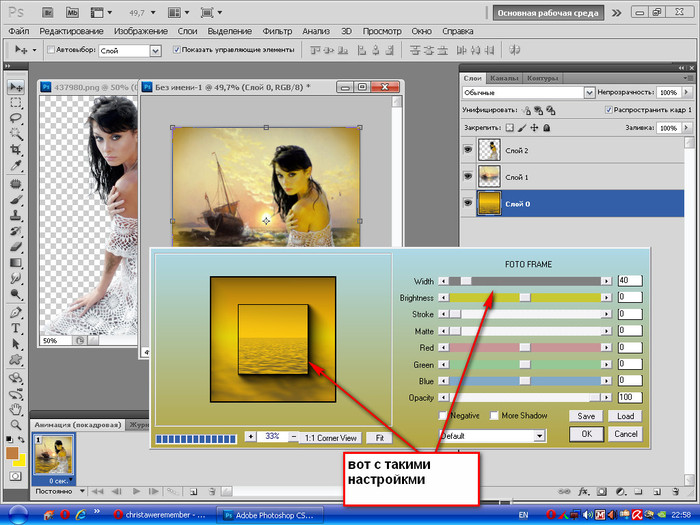 Затем нажмите Delete (Удалить).
Затем нажмите Delete (Удалить).
Используйте Свободную трансформацию (Ctrl + T), чтобы изменить размер этого слоя.
Поместите этот слой под слоем «Модель», чтобы мы могли увидеть правую половину оленя мирно жующего траву.
Используйте Blur Tool (Размытие) для регулировки резкости этого слоя.
Увеличьте значение черного маркера, перейдя в Levels (Уровни)
Шаг 51
Перетащите изображение кролика на холст и снова примените Magic Wand (W) (Волшебная палочка), чтобы удалить белый фон. Назовите этот слой «Кролик».
Как мы делали с большинством элементов, измените размер этого слоя с помощью свободной трансформации (Ctrl + T) и поместите кролика на камень с левой стороны лягушки.
Размойте с помощью Blur Tool (Размытие), чтобы адаптировать в очередной раз этот элемент к глубине резкости.
Используйте Dodge и Burn Tool (O) (Осветлитель и Затемнитель) в диапазоне Midtones (Средние тона) и добавьте некоторый объем кролику, так как свет падает со спины.
Двойной щелчок по этому слою, чтобы открыть окно Layer Styles (Параметры наложения) и указать Inner Shadow (Внутренняя тень), чтобы избежать светлых краев выделения.
Затем сделайте несколько заключительных штрихов с помощью Levels (Уровни), сдвиньте серый маркер немного вправо.
Шаг 52
Добавьте стоковое изображение с улиткой на холст и вырежьте ее с Magic Wand Tool (W) (Волшебная палочка). Назовите этот слой «Улитка».
Измените размер и поверните немного влево с помощью свободной трансформации (Ctrl + T). Поместите ее на покрытый мхом камень на переднем плане.
Примените Gaussian Blur (размытие по Гауссу) Radius (Радиус) 8px для придания глубины.
Нажмите Ctrl + L, чтобы открыть окно коррекции Levels (Уровни) и повысьте черные тона на слое.
Двойной щелчок по этому слою, чтобы открыть окно Layer Styles (Стили слоя), примените Inner Shadow (Внутренняя тень), чтобы скрыть светлые края.
Затем используйте Dodge и Burn Tool (O) (Осветлитель и Затемнитель), чтобы скорректировать объем улитки согласно освещению сцены. Помните: Dodge (Осветлитель) на правой стороне, Burn (Затемнитель) слева.
Шаг 53
Поместите фото совы на холсте, назовите это слой «Сова» и, как обычно, используйте Magic Wand (W) (Волшебная палочка), чтобы выделить его.
Поместите сову на правой стороне холста, выше головы модели, используйте Blur Tool (Размытие), чтобы придать надлежащую глубину резкости (и не только).
Двойной щелчок по этому слою, чтобы открыть окно Layer Styles (Стили слоя), добавьте Inner Shadow (Внутренняя тень) со следующими настройками
Нажмите (Ctrl + U), чтобы открыть окно Hue/Saturation (Цветовой тон/насыщенность), понизьте Saturation (Насыщенность) и Lighting (Яркость)
Шаг 54
Перетащите стоковое изображение с травой на холст и назовите его «трава1 план1». Поместите ее под слой «лучи света».
Используйте Magic Wand (W) (Волшебная палочка), с Tolerance (Допуск) 90px, чтобы выделить белый фон, а затем удалить его. Не волнуйтесь, если вырезанное выглядит странно.
Перейдите в меню Filter-> Blur-> Gaussian Blur (Фильтр ->Размытие -> Размытие по Гауссу) и используйте радиус около 15px.
Зайдите в Levels (Уровни), повысьте значение серого маркера, чтобы избежать сильного выделения
Поместите в документ второе стоковое изображение с травой, немного поверните его, чтобы сделать его похожим как на скриншоте ниже, назовите этот слой «трава 1 план 2».
Избавьтесь от фона снова с помощью Magic Wand (W) (Волшебная палочка).
Нажмите Ctrl + F, чтобы применить последний фильтр, который мы использовали Gaussian Blur (Размытие по Гауссу).
Уменьшите яркость, на этот раз с помощью Hue/Saturation (Цветовой тон/Насыщенность).
И, наконец, повторите процесс с третьим изображением травы, назвав его, по-видимому, «трава1 план 3» и разместите его в правом нижнем углу. Делая это, мы добавляем некоторую дополнительную глубину резкости в наш коллаж.
Шаг 55
Этот шаг, пожалуй, самый трудный в этом уроке, потому что мы должны будем сделать следующие вещи очень точно, чтобы не испортить изображение. Мы добавим изображение неба позади нашего леса, чтобы придать немного воздушности нашей композиции и улучшить цветовую палитру. Перетащите стоковое изображение с небом на холст, назовите его «Небо» и расположите ниже слоя «Замок»
Добавьте новую слой-маску и, используя большую мягкую кисть черного цвета, начните маскировать этот слой. Это может занять большую часть времени и поэтому настоятельно рекомендуется планшет, чтобы получить точный результат. Сделайте границы вашей маски максимально размытыми, насколько это возможно: мы действительно должны наложить этот слой как можно лучше.
Увеличьте масштаб, чтобы начать стирать крошечной кистью области между листьями пальмы. Контроль за нажимом кисти можете настроить здесь (F5 Параметры Кисти, поставьте галочку на Size Dynamics (Динамика формы) и выберите Pen Pressure (Нажим пера) для Size Jitter (Колебание размера))
Сделайте то же самое с листьями дерева на правой стороне композиции, а также на линии горизонта, где небо встречается с землей. Не торопитесь, чтобы сделать все правильно.
Перейдите в меню Filter -> Blur -> Gaussian Blur (Фильтр — >Размытие-> Размытие по Гауссу) и укажите Radius (Радиус) 13px, чтобы небо смотрелось, как самый дальний элемент композиции.
Уточните маску еще раз, особенно на правой стороне между пальмовыми листьями
Отрегулируйте освещение с помощью Levels (Уровни). Увеличьте контраст путем перетаскивания черного и белого маркера к центру.
Установите Opacity (Непрозрачность) слоя 90%.
Создайте новый слой и назовите его «Синий», поместите его над слоем «Небо». Используйте палитру цветов (I), чтобы выбрать нейтральный/светлый голубой цвет из неба.
С помощью Brush Tool (B) (Кисть) с Hardness (Жесткость)0%, Opacity (Непрозрачность) и Flow(Нажим) 50%, будем рисовать отблески света на ближайших предметах к небу. Свет также отражает цвет, так что у нас есть возможность, чтобы небо лучше вписывалось, если мы сделаем чтобы деревья и листья были с небольшим синим тоном.
Установите режим наложения на Color (Цветность) с Opacity (Непрозрачность) 45%. Мы сделали это!
Шаг 56
Мы собираемся добавить несколько корректирующих слоев, чтобы улучшить цвета нашей картины. В верхней части, щелкните на значок Add New Layer Mask (Добавить новую слой-маску) внизу палитры Layers (Слои) и выберите Vibrance (Вибрация). Установите ее в 60, чтобы выделить вторичные цвета.
Добавьте новый корректирующий слой Gradient Map (Карта градиента), выберите тип градиент Solid (Непрерывный) с использованием коричневого и светло-голубого цветов, нажмите клавишу Enter и поставьте галочку на Inverse (Инверсия), установите режим наложения для слоя Overlay (Перекрытие) и установите Opacity (Непрозрачность)18%.
Создайте новый слой выше всех слоев и назовите его «Холодный». Используя Fill Bucket Tool (G)(Заливка) залейте слой цветом # 828bca. Затем установите для него режим наложения Soft Light (Мягкий свет) с Opacity (Непрозрачность) 30%.
Добавьте новый корректирующий слой Selective Color (Выборочная коррекция цвета) и используйте следующие настройки, чтобы наши цвета выделились.
Шаг 57
Теперь мы добавим последние элементы для нашего изображения: несколько помад, тут и там, чтобы показать, что наша принцесса устала от целования с уродливой лягушкой…
Перетащите стоковое изображение с помадой на холст и используйте Magic Wand Tool (W) (Волшебная палочка), чтобы выделить и удалить белый фон. Назовите этот слой «Большая помада» и сохраните ее на будущее. Дублируйте слой, нажав Ctrl + J, переименуйте дубликат в «Помада», к этому времени скройте оригинальный слой.
Нажмите Ctrl + T, чтобы изменить размер и повернуть помаду, затем поместите ее, как если бы модель держала ее.
Удалите нижнюю часть с помощью Pen Tool (P) (Перо)) или просто при помощи маски слоя и Brush Tool (B) (Кисть).
Продублируй слой, нажав Ctrl + J, на новом слое отправь маску слоя в мусорное ведро, чтобы получить снова цельное изображение. Измените размер (Ctrl+T) и поместите помаду где-то на мшистом камне перед моделью. Возможно, вам придется воспользоваться перспективой.
Используйте Blur Tool (Размытие), чтобы адаптировать помаду к глубине резкости.
Создайте новый слой под этой помадой и назовите его «Тень от помады». Возьмите маленькую мягкую кисть черного цвета и нарисуйте тонкую тень немного правее.
Все, что мы делали с черепами и бабочками, сделайте то же самое для всех копий. Измените размер, как вам нравится, и поместите в другое место, дублируя предыдущий слой (Ctrl+J).
И не забывайте размывать с помощью Blur Tool (R) (Размытие).
В некоторых случаях, как например этот, возможно, вам потребуется добавить некоторую перспективу Edit -> Transform -> Perspective (Редактирование ->Трансформирование ->Перспектива) или подкорректировать освещение (в данном примере с Hue / Saturation (Цветовой тон/Насыщенность)).
Теперь мы воспользуемся слоем «Большая помада». Продублируйте его (Ctrl + J) и сделайте видимым новый слой. Поместите его где-то между сосновой шишкой на первом плане и ближайшим черепом. Удалите нижнюю область, чтобы она выглядела, как будто находится между ними и перейдите в меню Filter -> Blur -> Gaussian Blur (Фильтр -> Размытие -> Размытие по Гауссу) для глубины резкости.
Дублируйте этот слой и поместите его ближе к зрителю.
Сделайте видимым оригинальный слой «Помада» и поместите его на траве первого плана.
Шаг 58
Над слоем «Лягушка», создайте новый слой (Ctrl + Shift + N) и назовите его «Слюни». Мы собираемся добавить слюни нашему главному герою, чтобы придать ему больше индивидуальности. Выберите инструмент Brush Tool (B) (Кисть) крошечного размера, Hardness (Жесткость)20%, Opacity (Непрозрачность) и Flow (Нажим) 30% (в некоторых случаях, даже меньше) и начните рисовать слюни.
Старайтесь создать их естественными, воссоздайте путь слюней изо рта к подбородку. Во-первых, создайте несколько базовых линий (как в двух первых скриншотах), а затем используйте немного больший размер кисти, с меньшей прозрачностью, чтобы придать немного размытого объема к ним. Помните, что самые насыщенные белые линии, должны всегда располагаться на левой области.
Откройте на этом слое двойным щелчком мыши окно Layer Styles (Параметры наложения) и выберите Bevel & Emboss (Тиснение) со следующими настройками, чтобы улучшить вид и увеличить объем
Продолжайте рисовать, используя тот же метод, что изображен выше. Вы заметите, что теперь проще создать форму и объем, потому что каждый шаг имеет дополнительную глубину благодаря стилю Bevel & Emboss (Тиснение).
Теперь мы хотим, чтобы модель немного прилипла к нашему принцу, нарисуйте некоторую слизь, которая соединит рот лягушки с левой рукой и головой модели
Вы можете закончить тем, что примените Smudge Tool (R) (Палец) с низкой интенсивностью, чтобы смешать линии и заставить их выглядеть вязкими.
Шаг 59
Создайте новый слой и назовите его «Голубой свет», поместите его под слой «Блики». Используйте Gradient Tool (G) (Градиент) от основного к прозрачному, в качестве основного выберите светло-голубой тон, а затем протяните градиент от верхнего левого угла к правому нижнему.
Установите режим наложения Soft Light (Мягкий свет) с Opacity (Непрозрачность) 30%.
Шаг 60
Давайте добавим еще несколько цветов в атмосферу. Создайте новый слой под слоем «Блики» и назовите его «Потепление». Возьмите Fill Bucket Tool (G) (Заливка) и используйте цвет # d55724. Затем создайте градиент с помощью инструмента Gradient Tool (G) (Градиент), всегда используйте установку от переднего плана к прозрачному, с использованием цветов, изображенных ниже, чтобы получить этот гигантский теплое размытие.
Установите режим наложения Soft Light (Мягкий свет), Opacity (Непрозрачность)18%.
Шаг 61
Мы добавим немного размытости в атмосферу. Это добавит тонкое и мечтательное касание ко всему изображению. Нажмите на верхний слой и нажмите Ctrl + Shift + Alt + E, чтобы объединить видимые слои и перейдите к Filter-> Blur-> Gaussian Blur (Фильтр -> Размытие-> Размытие по Гауссу) и используйте Radius (Радиус) около 45-50 px.
Установите режим наложения Screen (Экран), Opacity (Непрозрачность) 10%. Назовите этот слой «Размытие экрана»
Дублируйте слой (Ctrl + J), переименуйте его в «Размытие мягкий свет» и, установите режим наложения для него Soft Light (Мягкий свет). Затем перейдите в меню Filter-> Noise-> Add Noise (Фильтр ->Шум -> Добавить шум), укажите распределение Uniform (Равномерное) и Amount (Эффект) 122%. Это добавит немного зернистости, чтобы все сцена выглядела более однородной, особенно при печати, таким образом, это поможет немного скрыть разницу между качеством различных фото.
Затем размойте его с помощью Gaussian Blur (Размытие по Гауссу), чтобы сделать изображение менее агрессивным.
Добавьте новый корректирующий слой Black & White (Черно-белое) с параметрами по умолчанию, и установите режим наложения для него Soft Light (Мягкий свет), Opacity (Непрозрачность) 30%.
Шаг 62
Последняя цветовая ретушь. Создайте новый слой, назовите его «Коричневый» и используйте инструмент Gradient Tool (G) (Градиент), чтобы создать градиент из нижнего правого угла в противоположную сторону с использованием установки: от переднего плана к прозрачному. Установите его в Soft Light (Мягкий Свет), Opacity (Непрозрачность) 70%.
Создайте еще один новый слой, назовите его «Голубой». Создайте голубой градиент, идущий от верхнего левого угла, и установите его на Soft Light (Мягкий свет) Opacity (Непрозрачность) 54%.
Шаг 63
Мы подошли к концу путешествия! Мы собираемся добавить немного резкости к нашей конечной картине. Нажмите Ctrl + Shift + Alt + E, чтобы соединить видимые слои и установите режим наложения Overlay(Перекрытие). Назовите этот слой «Резкость».
Затем перейдите в меню Filter->Other->High Pass (Фильтр ->Другое ->Цветовой контраст) и используйте (Радиус) 4px, чтобы выделить детали.
Окончательное изображение
Автор: Mario Sanchez Nevado
Урок Photoshop. Коллаж
В прошлом номере я начал разговор о том, как с помощью средств Photoshop создавать забавные коллажи с участием домашних питомцев. Сегодня мы продолжим эту тему и сделаем еще один, на мой взгляд, не менее интересный коллаж.
Об основных ключевых моментах создания подобного рода коллажей, в которых во главу угла была поставлена идея, я уже писал. При создании этой работы мне также пришлось вначале мысленно выстроить картинку, продумать фон, распределить роли. Единственное, от чего я на сей раз отказался, так это от создания фона методом покадрового наложения разноосвещенных участков. Вспышка, установленная за аквариумом, создавала вполне приятный световой эффект (фото 1). Следующим шагом (как оказалось, самым несложным) было создание заготовки с рыбкой, которую впоследствии предполагалось «посадить на крючок». Кадр с ней был сделан в аквариуме с использованием обычной встроенной вспышки (фото2).
Открываем фотографию с помощью Photoshop, дважды кликаем по пиктограмме картинки в закладке Layers (слои) и, подтвердив сделанные изменения в открывшемся диалоговом окне (Ok), выбираем из панели инструментов Eraser (ластик). С его помощью удаляется все лишнее. Для того чтобы рыбка не выглядела «приклеенной» к фону, будет совершенно нелишне пройтись по плавничкам тем же ластиком (но с меньшей степенью силы нажима), сделав их полупрозрачными (фото 3).
Далее в действие вступают главные персонажи. Отталкиваясь от задуманного, я сделал несколько дублей, поддерживая в разных местах каждого их своих «хрюнделей», и приступил к основной части работы по убиранию рук из кадра. Для этого выбирается наиболее удачный с этой точки зрения кадр из отснятой серии, и на те места, где на теле зверька видны руки, нужно наложить вырезанные из других дублей части. Надо сказать, что эта работа не может быть поспешной, ведь в результате зверек должен получиться пропорциональным. Посмотрите на фото 4. Этот дубль я взял за основу. Чтобы полностью скрыть руки на картинке, мне хватило еще трех кадров (фото5). Промежуточный вариант работы по подгонке одного из кусочков показан на фото 6. Кроме обычного ластика и инструмента Move Tool (перемещение), возможно, придется воспользоваться и функцией произвольной трансформации Edit – Free Transform, или комбинацией клавиш (Ctrl+T). Со вторым персонажем проделывается точно такая же операция. Несколько дублей для подстраховки и несложная работа ластиком обеспечат вполне качественную имитацию стоящего зверька с тарелкой в лапках. (фото 7).
Последним штрихом в подготовке деталей для будущего коллажа, явилась, конечно же, удочка. Этот прутик с привязанной к нему ниткой я сфотографировал на черном фоне (фото 8) и вырезал по уже известной вам технологии. При помощи инструмента Move Tool (перемещение) все сделанные заготовки перемещаются на основной слой с фоном. Это практически последний этап создания коллажа. Незаменимым инструментом при компоновке персонажей в кадре остается функция произвольной трансформации Free Transform.
P.S. После того, как серия этих коллажей стала постепенно выходить в свет (в журнале и на моем фотосайте), я начал получать много писем как с отрицательными, таки с положительными отзывами. Справедливости ради стоит сказать .что последних было больше, за что вам, уважаемсые читатели, большое спасибо. Что же касается отрицательных рецензий, то тут я теряюсь в догадках, не зная, с чего начать. Чего там только не было: от разгневанных писем с возмущением по поводу того, что я издеваюсь над животными, привязывая морских свинок веревками до недоверчивых предположений о том, что чучела зверьков выглядят очень ненатурально… Поэтому, пользуясь случаем, в послесловии этого урока мне бы хотелось раз и навсегда расставить все точки над «i» и убедить своих оппонентов в несостоятельности обвинений, выдвинутых в мой адрес.
Морские свинки — очень коммуникативные домашние (подчеркиваю) животные. Они любят поиграть и порезвиться абсолютно так же, как котята или щенки. А как они носятся по своей клетке и урчат, если хотят пообщаться!.. И если вначале съемок мне приходилось следить за тем, чтобы они не убегали из кадра, то впоследствии эта игра стала им нравиться, и с каждым следующим коллажом «морально поддерживать» их приходилось все меньше и меньше. На мой взгляд, Степа и Чиба даже в какой-то мере ждали этих фотосессий, ведь по окончании десятиминутного «позирования» они получали вкусное угощение.
Коллаж в Фотошопе / Фотообработка в Photoshop / Уроки фотографии
В этой инструкции мы расскажем Вам как просто сделать коллаж из фотографий в фотошопе. Конечный результат будет из себя представлять красивый коллаж из нескольких фотографий склеенных в фотошопе.
Коллаж который Вы научитесь делать будет выглядеть так:
Конечно Вы можете использовать свои собственные фотографии и изображения, но Вы также можете .
Что необходимо для создания коллажа в русифицированном фотошопе:
- 5 различных фотографий
- Фотография или изображение для фона
Для чего создают коллаж из несколько фото:
- Владельцы сайтов, блогов, каналов или страничек в интернете стремятся вызвать интерес к своей деятельности. Также разнообразие вносят люди, которые открыли для себя интернет площадки с целью самовыражения. Коллаж из фото, схожих по тематике, очень оригинально выглядит.
- Многие люди просто хотят поделиться каким-то событием. Но фото на ресурсах располагаются не так, как они ожидают, поэтому авторы фотографий хотят самостоятельно их оформить.
- На сайтах допустимы ограничения на определенное количество фото. Удобней объединить фотографии, не попавшие на сайт, в одно фото. Так пользователь просмотрит больше интересных фото, а публикация останется полноценной.
Что нужно для создания коллажа:
– Персональный компьютер, планшет или ноутбук, к которому имеется доступ.
– Программа Adobe Photoshop любой версии.
Вариант № 1: простое объединение изображений
Это самый несложный способ. Он подойдет тем, кто только начинает пользоваться программой и не хочет тратить много времени на композицию. Единое изображение будет получено простым поочередным копированием снимков.
Для начала необходимо подготовить несколько фото или других изображений. Все следует заблаговременно открыть через Photoshop.
Процесс создания коллажа из фотографий в Фотошопе:
1. В открытой программе нужно найти меню Файл (File), создать новый файл.
2. Установить следующие настройки нового файла: высота и ширина предпочтительно в пикселях, с соотношением сторон 4:3 или 16:9 (например для ширины и высоты можно установить 1280 и 853 пикселей). Если вы делаете коллаж для последующей печати, то разрешение должно быть больше.
3. Следующий шаг: вернуться к меню Файл и перейти на команду Открыть (Open), выбрать изображения в нужной папке.
Если изображения располагаются подряд, можно зажать клавишу Shift, затем кликнуть по первому и последнему фото: все изображения будут выделены. При случае, когда из всех изображений следует выбрать конкретные, не идущие подряд, можно не загружать каждое, а зажать Ctrl и выбрать фотографии.
4. При открытии всех фото, появится возможность переключаться между ними, переходя по вкладкам в верхней панели.
5. В панели инструментов есть Перемещение (клавиша V). Обычно он находится выше всех остальных. Инструментом Перемещение (Move Tool) перетащить фото на пустой холст, будущий коллаж. То же самое нужно проделать со всеми изображениями.
6. Вкладка со слоями позволит изменить расположение слоев, указать, какое фото будет накладываться, а какое – скрываться под другим. Используя элементы управления появляется возможность деформировать фото: уменьшить, увеличить, повернуть, сжать, расширить.
7. После того как вы расположили свои фотографии, для улучшения внешнего вида следует сделать между ними пространство. Для этого обрежте все фото так, чтобы они не накладывались друг на друга. После этого примените ко всем фотографиям эффект “обводка” (в нижнем правом углу значок “fx”). Экспериментируйте с параметрами, чтобы добиться наилучшего вида.
8. По завершению работы зайдите в файл/сохранить как… и экспортируйте файл в формат jpg.
Таким не хитрым способом можно сделать простейший коллаж.
Краткая карта урока
Пункты которые Вы должны будете выполнить в данном уроке:
- Открыть отдельно каждую фотографию в фотошопе.
- Открыть фон для коллажа, в этом документе мы будет создавать коллаж.
- В фотошопе открыть вкладку с 1-ой фотографией, выделить её и скопировать
- Перейти на вкладку с фоном для коллажа, вставить фотографию на отдельный слой.
- Повторить операцию со всеми фотографиями. Таким образом скопировать и вставить все фотографии.
- Разместить фотографии на коллаже и изменить масштаб для каждой фотографии. Добавить стили.
Примечание: В этом уроке Вы научитесь делать собственные коллажи и использовать свои фотографии. Данная инструкция позволит Вам создать коллаж на любую тему — семейный пикник, влюбленные на природе, свадебный коллаж, городские пейзажи и так далее. Вы ограничиваетесь только лишь своей фантазией.
Фотографии растворенные одна в другой
Во втором варианте, я размыл края фотографий делая их как бы единой частью композиции. Общий тон сепии придает этим трем снимкам эффект старых образов из приятных воспоминаний. На мой взгляд идеально подошел для данной композиции.
Также, как и в первом случае, выделите фрагменты фотографий любым удобным для вас инструментом лассо и скопируйте на основную фото.
Инструментом «Ластик» с мягкими краями кисти сотрите резкие края фотографии, чтобы они плавно переходили из одной в другую.
Выделите все слои с фотографиями, кроме основного и объедините в один слой (CTRL+E).
Задайте этому слою тонирование, нажмите — Изображение/Коррекция/Цветовой тон/Насыщенность… (Сочетание клавиш — CTRL+U). Поставьте галочку «Тонирование» и выставьте параметры, как на снимке выше.
Открытие нового окна
Открыв изображение в Photoshop, перейдите в строке меню к Window > Arrange > New Window for (название файла вашего изображения). Если вы используете русифицированную версию Photoshop, то ваш путь будет выглядеть следующим образом: Меню>Окно>Упорядочить>Новое окно для (название файла вашего изображения). В результате этого действия откроется вторая вкладка, содержащая копию вашего изображения:
Как Открыть Raw Файлы В Photoshop
пока все изображения я открыл в Photoshop JPEG файлы. Мы знаем, что это были файлы JPEG, потому что каждый из них имел «.jpg» расширение файла в конце его имени. Но как насчет raw файлы? То есть, изображения, которые были сняты с использованием формата raw вашей камеры?
Я Ctrl+O (Win)/Команда+O (Mac) на клавиатуре для быстрого повторного открытия Finder окно (проводник файлов на ПК с Windows). Затем я дважды щелкну на четвертом изображении, чтобы открыть его. Обратите внимание, однако, что это изображение, которое я собираюсь открыть, имеет другое расширение файла».dng«. ДНЗ расшифровывается как Цифровой Негатив, который является версией Adobe в формате raw:
Открытие файла raw вместо стандартного JPEG.
каждый производитель камеры имеет свою версию формата raw, каждый со своим уникальным расширением. Canon raw файлы, например, обычно имеют «.CR2 » расширение. Nikon использует «.НЭФ», в то время как Фуджи использует «.РАФ.» И как мы видели, Adobe также имеет свой собственный формат RAW с «.расширение ДНГ». Raw-файлы выходят за рамки этого урока, но вы можете узнать о них больше в нашем Raw vs JPEG для редактирования фотографий учебник.
когда мы открываем файлы JPEG, они открываются непосредственно в Photoshop, как мы и ожидали. Но когда мы открываем raw-файл, происходит что-то другое. А не собирается прямо в Photoshop, raw файлы сначала открываются в Adobe Camera Raw. Camera Raw-это отдельный плагин, включенный в Photoshop, который запускается автоматически при каждом открытии файла raw.
Camera Raw часто рассматривается как цифровая фотолаборатория потому что мы используем его для разработки raw-изображения (корректировка экспозиции и цвета, добавление начальной резкости и многое другое) перед отправкой в Photoshop. Здесь мы видим мое изображение открытым в диалоговом окне Camera Raw box:
Фотографии, сделанные в формате raw, открываются в Camera Raw.
Camera Raw-это совсем другая тема, которую мы подробно рассмотрим в других уроках. На данный момент, если ваше изображение открыто в Camera Raw, просто нажмите Открыть Изображение кнопку в нижней части диалогового окна:
Нажмите кнопку Открыть изображение.
закрывает Camera Raw и открывает изображение в Photoshop:
Изображение перемещается с камеры Raw в Photoshop.
Я закрою фотографию, подойдя к и выберите закрыть:
Снова переходим к файлу > закрыть.
Это еще раз возвращает меня на начальный экран Photoshop, где все четыре моих изображения теперь отображаются в виде эскизов в области последних файлов:
Вернуться к начальному экрану.
Переключение Между Миниатюрами И Списком
последняя особенность, которую мы стоит посмотреть на в новом стартовом экране возможность увидеть наши недавно открытые файлы либо в виде миниатюр или в виде списка.
до сих пор мы рассматривали их как миниатюры. Но если вы предпочитаете просматривать файлы в виде списка, выберите Посмотреть Список значок чуть выше миниатюр слева. Чтобы открыть изображение в виде списка, просто нажмите на его имя:
Переключение из режима миниатюр в режим списка.
чтобы вернуться к эскизам, нажмите на Миниатюры:
Переключение обратно в режим просмотра миниатюр.
куда идти дальше…
и там мы имеем его! Начальный экран Photoshop позволяет легко повторно открывать изображения, над которыми мы уже работали. Но это не так здорово для открытия новых изображений. На следующем уроке в эта глава, мы узнаем, почему Adobe Bridge, свободный браузер файла включенный с Photoshop, делает находить и раскрывать изображения в Photoshop намного проще!
или проверить любой из других уроков в этой главе:
- 01. Сделайте Photoshop вашим редактором изображений по умолчанию в Windows 10
- 02. Сделайте Photoshop вашим редактором изображений по умолчанию в Mac OS X
- 03. Как создать новый документ в Photoshop
- 04. Как открыть изображения в Photoshop
- 05. Как открыть изображения в Photoshop от Adobe Bridge
- 06. Как изменить Ассоциации типов файлов в Adobe Bridge
- 07. Как открыть изображения в Camera Raw
- 08. Как переместить raw файлы из Lightroom в Photoshop
- 09. Как переместить JPEG изображения из Lightroom в Photoshop
- 10. Как закрыть изображения в Photoshop
для другие главы и наши последние учебники, посетите наш Основы Photoshop!
быть первым знать, когда новые учебники добавляются!
Выбор варианта изменения масштаба
Если вы хотите одновременно изменять масштаб обоих изображений – установите флажок в чек-боксе Zoom All Windows (Во всех окнах) в строке меню. Этот чек-бокс появляется при выборе инструмента Масштаб. Если же вы хотите изменять масштаб изображения в каждом окне независимо от другого, то снимите этот флажок.
Обычно я оставляю одно изображение с масштабом 50%, а второе подгоняю под размер экрана. Таким образом, при работе с увеличенным изображением я могу одновременно наблюдать за тем, как результат моей работы отражается на всём изображении в целом.
Теперь изображения можно просматривать в двух разных масштабах. Я предпочитаю использовать этот метод при ретуши кожи. Попробуйте его и вы, возможно, он значительно облегчит вашу работу.
Автор и изображения: Нисси Вайденер
Больше полезной информации и новостей в нашем Telegram-канале «Уроки и секреты фотографии». Подписывайся!
Метки: Photoshop, Постобработка, Фотосоветы, Фотошоп
Об авторе: spp-photo.ru
- Похожие записи
- 5 советов ассистенту фотографа
- Что и как фотографировать в новогодние праздники
- Как улучшить композицию: 4 простых совета
« Предыдущая запись
Делаем коллаж онлайн с помощью mycollages.ru
Mycollages.ru — удобный веб-сервис с большим функционалом. Здесь собрана масса готовых макетов, куда достаточно только вставить фотографии. А огромный выбор фильтров, цветов и текстур для фона помогут привести все снимки к единому стилю.
Как пользоваться сервисом
Обратите внимание, вы можете регулировать область фотографий и их размер нажатием на перо в правом верхнем углу изображения.
- Для регулировки размера холста, цвета фона, размера шрифта и вида текстуры используйте настройки с левой панели.
Чтобы добавить работе больше выразительности и акцентировать внимание на ваших снимках, фон лучше сделать однотонным или многоцветным, но приглушенным, не притягивающим взгляд.
- Установите размеры будущего изображения, отрегулировав их в настройках:
- Для публикации в Интернете кликните по нужному значку справа. Сервис поддерживает социальные сети Одноклассники, Фейсбук и ВКонтакте.
- Если нужно скачать изображение на компьютер, кликните по значку с картой памяти на панели настроек. На выбор — два формата сохранения: jpeg и png
Ниже один из готовых примеров:
Очень важно не перегружать коллаж снимками, поскольку иначе теряется восприятие деталей и создается эффект нагромождения. Зрителю будет сложно сконцентрировать внимание на чем-то одном.
Альтернативный метод
Подобный стиль изготовления фотосклейки может быть по вкусу не всем. К счастью, это лишь один из способов того, как в «Фотошопе» сделать коллаж.
К примеру, вы еще можете размыть острые концы каждого фрагмента постера. Конечный результат будет выглядеть иначе. Чтобы изготовить такую склейку, необходимо сделать следующее:
- Остановитесь на том шаге, где вы создавали клетчатое поле. Позже на нем вы располагали все остальные фрагменты коллажа. В момент создания на нем присутствовала только одна фотография.
- По отдельности скопируйте (Ctrl + C) и вставьте (Ctrl + V) каждую нужную вам фотку на клетчатое поле. Они будут вставляться в хаотичном порядке — это нормально.
- Разместите все иллюстрации там, где вам нужно (с помощью Ctrl + T).
- Ниже панели слоев находится кнопка «добавить слой-маску» (белый прямоугольник с кружком внутри). Примените эту команду для каждой картинки (слоя).
- Рядом с каждым слоем появится белое поле. Так и должно быть.
- Далее вам понадобится взять инструмент «кисть». Он располагается с левой стороны экрана. Установите удобный для вас размер инструмента. Цвет понадобится черный. Непрозрачность и нажим кисти должны быть 50 (меняются бегунками, которые находятся на верхней панели).
- На панели слоев выберите любой из белых квадратиков-масок. Кистью начните красить по границам того изображения, к которому относится выбранный вами холст. Вы увидите, как острые края картинки начинают размываться.
- Плавными движениями продолжайте размывать границы снимка. Нужно провернуть эту процедуру с каждым слоем.
Вот и все! Ваш коллаж готов. Осталось лишь сохранить результат проделанной работы. Для этого выберите пункт «файл», далее «сохранить как…». Установите формат JPEG и определитесь с папкой, где хотите хранить документ. После выберите нужный размер и нажмите «ок».
Недостатки
При кажущейся простоте и многих неоспоримых достоинствах программа Фотошоп имеет и ряд существенных недостатков. Программа очень дорогая и сложная для освоения ее начинающими пользователями. Чтобы не ломать над ней голову, можно воспользоваться более простой программой — Photoscape. Программу можно скачать практически с любого сайта в интернете и установить на свой компьютер. После успешной установки запускаем Photoscape и нажимаем значок «Комбинация» для того, чтобы соединить фото. Через проводник в левой части выбираем на компьютерном диске фотографии, которые нужно объединить, и перетаскиваем их в центральную часть рабочего окна программы. С правой стороны окна при необходимости можно менять расположение и порядок фотографий, выбирая в меню соответствующие варианты: «4х-угол.», «Вертик» и «Гориз». Это сделано для того, чтобы каждый пользователь мог установить для себя удобный вид использования программы. Изменение визуального вида способствует более быстрой и эффективной работе. После того как процесс соединения фотографий завершен, остается сохранить результат.
Интересные факты
Важно, что работа со слоем-маской для коллажа требует немного больше времени, чем метод с использованием рамки.
Не забывайте вращать изображения, применять к ним разные эффекты или дополнять текстом. Так склейка будет выглядеть интересной и красочной.
Скрепку (кнопку «сохранить пропорции») стоит использовать при изменении размера любой картинки. Когда увеличение/уменьшение производится в произвольной форме — детали на фото видоизменяются до неузнаваемости. Так быть не должно.
Все-таки методы того, как в «Фотошопе» сделать коллаж, не являются единственными. В Интернете есть достаточно много программ, которые способны справиться с данной задачей в разы быстрее. Но, работая в «Фотошопе», вы открываете для себя гораздо больше возможностей обработки снимков.
FAQ
Почему курс стоит так дешево?
Раньше он распространялся бесплатно, но после нескольких совещаний создатели решили поставить символическую цену, чтобы заинтересовать желающих научиться делать коллажи.
Можно ли вернуть деньги, заплаченные за курс?
Да, если обучение не подошло, вы можете вернуть сумму,связавшись с нашей службой поддержки.
Как оплатить онлайн-обучение?
На ваш выбор предлагается широкий выбор способов оплат. От банковских карт, до онлайн-кошельков.
Можно ли приобрести курс, если я из другой страны?
Да, некоторые способы оплаты подходят жителям из других стран.
Для тех, кто не желает останавливаться совершенствовать навыки в графическом дизайне и и моделировании вот несколько полезных курсов:
Посетить главную страницу курса
- Полные обучающие онлайн-курсы по 3D-моделированию программой Maya
- Обучение работы с векторной графикой в программе Adobe Illustrator
- Все о моушн-графике с курсом «Супер Моушн»
- Пин
- Репост
- Поделиться
Программа курса
Занятие 1 (6 мин. 47 с.)
В первом небольшом занятии Елена научит вас поиску идей в повседневной жизни. На самом деле они находятся совсем рядом, нужно лишь внимательно осмотреться.
Занятие 2 (13 мин. 53 с.)
Второй урок в онлайн курсе посвящен наиболее распространенным ошибкам, которые делают новички, только начавшие работать в графическом дизайне. Также речь пойдет о правилах создания композиции коллажа.
Занятие 3 (21 мин. 8 с.)
После оформления идеи и создания композиции, наступает этап подбора исходных материалов. Елена расскажет вам о своем опыте и продемонстрирует несколько секретов, которые касаются этой темы.
Занятие 4 (19 мин. 58 с.)
Работа в фотошопе тесно связана с цветокоррекцией. Именно этот аспект изображения отвечает за настроение, которое передает автор посредством своего творчества. В этом уроке, используя как пример свои работы, Елена расскажет вам о понятии теории цвета.
Занятие 5 (18 мин. 56 с.)
При желании создать объемное и реалистичное изображение, особенное внимание следует уделить настройке света и тени картинки. Елена поведает о причинах установки источников света на начальных стадиях работы над коллажем, а также поделится знаниями о рефлексе и прорисовке цвета в коллаже.
Занятие 6 (33 мин. 47 с.)
Данная часть онлайн-обучения по созданию коллажа посвящена практическим навыкам. Используя материал из предыдущих занятий, вместе с преподавателем вы займетесь созданием уникального коллажа с осенним пейзажем и таинственной девушкой на балконе.
Занятие 7 (6 мин. 5 с.)
Последний урок – этот напутствие от автора курса. Елена Минакова пожелает вам удачи и даст несколько прощальных советов, которые помогут в вашей дальнейшей творческой деятельности.
В результате прохождения онлайн-курса вы научитесь:
- искать и сохранять удачные идеи;
- компоновать исходные изображения в новый коллаж;
- искать сайты со стоковыми изображениями высокого разрешения;
- настройке цветокоррекции изображения;
- работе со светом, тенью и рефлексами;
- созданию коллажа с нуля, используя инструментарий Adobe Photoshop.
Двойная экспозиция
Обычно эффект двойной экспозиции применяют фотографы, при этом ничего не используя, кроме своего фотоаппарата, деля два снимка на одном пленочном кадре. Тем не менее, мы также можем воспроизвести данный эффект в программе Photoshop. Используются режимы наложения. Этот красивый эффект сегодня активно используется в рекламе, на сайтах и в видеопродукции. Посмотреть примеры
Перейти к уроку
Создание коллажа «Фантастическая планета» в Photoshop
Создание коллажей — это увлекательное занятие, ведь такая работа может передать атмосферу загадочности и создать собственный мир. Рассмотрим пошаговую инструкцию по созданию коллажа «Фантастическая планета».
В тексте не будет подробного описания применения инструментов Фотошопа. Урок предназначен для тех, кто уже знаком с программой.
Работа выполнялась по следующему описанию:
Планета Набии имеет сухой и жаркий климат. Преобладает равнинная, пустынная местность: степи и полупустыни. Редко встречаются заросли кустарника. Густые леса можно найти только в тропическом районе планеты, однако их очень мало. Крупные реки и озера собрали на своих берегах гигантские грибообразные растения, которые образуют оазисы.
Цветовая гамма Набии однообразна: преобладают желтые, золотистые, охристые, коричневые, а также бурые тона. Скудность цветового оформления компенсируется разнообразием узоров и рельефов. В небе виднеются близкие соседние планеты и периодически пролетающие мимо кометы.
Часть 1. Организация пейзажа.
Для компоновки пейзажа использовались следующие изображения:
Берег озера и сам водоем:
Тяжелое небо:
Отвесные скалы:
Грибы:
Галька:
Кости скелета человека и животного:
1. Сначала открываем основное изображение. Это будет озеро, так как оно самое большое. Перетаскиваем на него небо и при помощи трансформации подгоняем под нужный размер.
Как мы видим, цвет земли не соответствует нашему описанию планеты. Чтобы это исправить откроем Изображение –> Коррекция –> Яркость/Контраст (Image –> Adjustments -> Brightness/Contrast), а следом за ним Изображение –> Коррекция –> Цветовой баланс (Image -> Adjustments -> Color Balance) или просто (Ctrl+B).
Теперь займемся корректировкой неба. Сделаем переход неба и земли более плавным. Для этого можно воспользоваться любым известным вам методом.
Для примера: нажимаем клавишу Q (программа переходит в режим редактирования маски). Выбираем прямоугольный градиент и ведем его от середины кадра до самого низа. Половина изображения станет красноватым, это и есть маска. Снова нажимаем Q. То, что оказалось вне маски станет выделением. Теперь просто нажимаем клавишу Del и переход становится более мягким.
2. Небо получилось слишком земным. Нужно добавить больше космических объектов. Для этого берем изображение звездного неба и накладываем на наш снимок (см. скриншот):
Изменяем режим наложения слоя на Screen (Экран):
Так небо выглядит намного лучше, но оно слишком пустое. Добавим скалу.
3. Перетаскиваем изображение скалы на наш коллаж, трансформируем его и устанавливаем в нужное место и делаем переходы мягкими по такому же принципу, как и небо.
Меняем режим наложения на Overlay (Перекрытие):
Согласно описанию в небе должны быть видны кометы. Добавляем их.
4. Планеты можно сделать самостоятельно или использовать специальные кисти. Устанавливать их нужно под слой с изображением звездного неба.
Делаем копию слоя с планетой, уменьшаем её в размерах и немного смещаем. Режим наложения слоя меняем на Luminosity (Свечение):
Также добавим комету. Её легко нарисовать текстурной кистью. Делаем хвост кометы при помощи Filter -> Blur -> Motion Blur (Фильтр -> Размытие -> Размытие в движении). Поворачиваем комету под нужным углом при помощи трансформации (Ctrl+T).
Вот небо и готово. Теперь добавим растительность на берег.
5. Как говорится в описании, на планете растут грибообразные растения. Из исходного изображения вырезаем гриб и перемещаем его на наш коллаж. При помощи трансформации слегка его вытягиваем, делая повыше.
Цвет гриба очень хорошо вписался в нашу картину. Теперь добавим ему отростки. Делаем несколько копий слоя, нажимая Ctrl+J. Трансформируя копии, размещаем их в нужных местах. Делаем как на скриншоте:
Добавим грибу правильное светотеневое оформление. Создадим новый слой и назовем его «Тень». Условимся, что солнце светит слева, значит, тень будет справа. Режим наложения слоя «Тень» ставим на Multiply (Умножение). Берем кисть с мягкими краями и прозрачностью 20%. Нажимаем Alt и захватываем цвет с самого гриба. Проходимся кистью по правой стороне шляпки и ножки гриба.
Теперь сделаем подсветку. Создаем еще один новый слой и называем его «Освещение». Захватываем цвет с самой яркой точки на небе и мягкой кистью проходимся по левой стороне.
Лучше всего все слои гриба сгруппировать. Так будет удобнее работать. Выделяем нужные слои и нажимаем Ctrl+G. Группу называем «Гриб», чтоб не запутаться.
6.Проработаем стык гриба и земли. Для этого берем штампом траву со слоя с озером и переносим её под ножку гриба.
Добавим текстуру камней под гриб. Открываем изображение гальки и переносим часть его в коллаж.
Режим смешивания слоя ставим на Overlay (Перекрытие), а края обрабатываем маской, делая их мягкими.
Для того, чтобы окончательно вписать гриб в изображение, нужно добавить отбрасываемую им тень. Для этого создаем новый слой и меняем его режим наложения на Multiply (Умножение). Мягкой кистью с прозрачностью 20% рисуем тень, предварительно взяв цвет с земли (инструмент пипетка).
Вот пейзаж и окончен, однако слева имеется пустая область на земле. Поставим туда неведомое животное.
Часть 2. Фантастическое существо.
Животное будем создавать в отдельном файле. Его нужно сделать согласно описанию:
На планете Набии животные крупные и теплокровные, однако, своих детенышей они не вскармливают молоком. Потомство рождается всеядным с рождения.
У них длинные шеи и шипы на плечах и спине. В зависимости от ветви эволюции, шипы для некоторых стали украшением к брачным играм, кто-то использует их как защиту, а кто-то как боевой атрибут в охоте. Брюхо самцов защищено пластинами, а у самок имеются рога, для защиты потомства от хищников.
Чтобы создать наше животное будем использовать вот эти изображения:
Черепаха:
Антилопа:
Ящерица:
Бык:
Скорпион:
Создаём в Фотошопе новый файл с размерами 3000 на 2250 пикс. и делаем радиальную заливку градиентом с переходом от коричневого к белому.
1.Тело. От изображения с черепахой берем панцирь и перетаскиваем на созданный фон:
Делаем копию слоя (Ctrl+J), переворачиваем дубль и располагаем его ниже слоя с оригиналом панциря:
Используя маску или терку, делаем шипы на брюхе менее острыми. Затем затемняем их инструментом Burn (Затемнитель) как на рисунке:
2. Ноги. Их мы возьмем с изображения с антилопой. Вырезаем передние и задние ноги и переносим на наш снимок, разместив каждую пару ног на разных слоях. Располагаем их под слоем с туловищем.
Добавляем еще тень под слой с верхним панцирем. Для этого создаем новый слой между двумя панцирями и устанавливаем режим наложения слоев на Multiply (Умножение). Захватываем пипеткой темный цвет из под панциря, и мягкой кистью с прозрачностью 20% рисуем тень.
3. Голова. Вырезаем голову ящерицы и перетаскиваем в файл с нашим животным.
Шею делаем из лапы ящерицы при помощи трансформации (Ctrl+T):
4. Боевые конечности. Добавляем фантастическому животному конечности, которыми можно будет вести бой. Снова берем лапу ящерицы и размещаем её в нужном месте. При помощи ластика обрабатываем края, придавая округлую форму у основания.
Добавим штык-отросток. Для этого нам понадобится рог, который будет взят с изображения с быком. При помощи трансформации размещаем вырезанный рог в нужном месте (см. скриншот). Также нужно добавить тень в месте сочленения конечности с панцирем.
Все слои, составляющие конечность соединяем (Ctrl+E) и делаем копию (Ctrl+J). Это будет вторая конечность. Размещаем её под слоем с панцирем.
5. Хвост. Животному явно не хватает хвоста. Он будет тоже боевым. На конце сделаем клешню. Хвост возьмем с изображения со скорпионом.
Сделаем клешню: выделим конец хвоста и скопируем на новый слой. При помощи трансформации перевернем его и придадим нужный вид. Теперь объединяем слои хвоста. Цвет изменим на светло-коричневый. Перейдем в Image -> Adjustments -> Color Balance (Изображение -> Редактирование -> Баланс цвета), а затем Image -> Adjustments -> Brightness/Contrast (Изображение -> Редактирование -> Яркость и контраст):
Теперь сделаем оттенок животного в стиле основного изображения. для этого добавляем новый корректирующий слой Black & White (Layer -> New Adjustment Layer -> Black & White (Слой –> Новый корректирующий слой –> Чёрное и Белое), а настройки устанавливаем как на скриншоте:
Вот что получилось:
Теперь можно объединить все слои кроме фона в файле с животным. Переносим его в основное изображение с пейзажем. Трансформированием вписываем его в нужное место. Под животным рисуем тень так же, как рисовали под грибом. Вот пример:
Для нагнетания атмосферы опасности, добавим под гриб кости. Вырезаем их из соответствующих изображений и располагаем под грибом. Не забудьте добавить тень.
Вот и всё! Такой вот долгий способ создания собственной планеты.
Copyright by TakeFoto.ru
На основе материалов с сайта: globator.net
Полезные видеоуроки по созданию коллажей » Евгений Карташов
Тема создания фотоколлажей — одна из самых популярных в обработке. И, так как я этим не занимаюсь, то решил выложить у себя видеоуроки от преподавателя сайта Фотошоп-Мастер, Елены Минаковой. Из этих шести видеоуроков вы узнаете правила и приемы создания качественных коллажей с помощью программы Adobe Photoshop.
1. Идеи
Первый урок посвящен тому, где черпать вдохновение. По словам Елены, отыскать это необъятное богатство идей не так уж сложно, тяжелее не растерять найденные сокровища в суете повседневной жизни.
2. Композиция
Если вы только планируете или уже занимаетесь коллажированием или фотоартом, то без теоретических знаний по основам композиции вам будет сложно совершенствовать свои навыки и двигаться вперёд. Во втором уроке Елена Минакова расскажет о наиболее частых ошибках, которые начинающие коллажисты допускают при компоновке исходников в полноценную работу.
3. Подбор исходников
После того как вы нашли идею, набросали эскиз, чтобы визуализировать эту идею, определились с тем какой примерный набор исходников необходим для реализации работы, можно перейти к поиску исходных материалов. В третьем уроке Елена поделится своим опытом и расскажет несколько правил подбора исходников на фотостоках.
4. Цвет и цветокоррекция
Как в интернете, так и в литературе существует большое множество материалов на тему цвета и цветоведения, которые помогают мастерам в любом виде искусства и творчества. Фотошоп также тесно связан с основами теории цвета. В четвёртом уроке Елена Минакова на примере своих работ продемонстрирует как гармоничное сочетание цветов создаёт то или иное настроение в работе.
5. Тени, свет и рефлексы
Тени, свет и рефлексы придают изображению объём и реалистичность. В пятом уроке Елена Минакова расскажет, почему с расположением источника освещения в коллаже нужно определиться на первоначальных этапах работы. А также вы узнаете о том, что такое рефлекс, почему цвет тени зависит от цвета источника света и почему так важна прорисовка света в коллаже.
Бонус: видеоурок «В осенний день»
А в заключение мы предлагаем вам на практике применить знания полученные из предыдущих теоретических уроков. В этом видеоуроке вы вместе с Еленой Минаковой создадите волшебный коллаж с девушкой на балконе, которая окружена прохладой осеннего дня.
Создание коллажа в Photoshop
Рассмотрим создание коллажа в Photoshop на наглядном примере. Чтобы коллаж выглядел гармонично, нужно учитывать ряд правил — с ними мы познакомимся позже. Сначала займёмся технической стороной создания коллажей, что позволит освоить необходимые инструменты программы.
Коллаж — это композиция, составленная из нескольких изображений. Мы пойдём кратчайшим путём, поэтому для примера возьмём фотографию и графическую картинку:
А теперь попробуем подсадить грустного Фукса, высиживающего крокодильи яйца, в стайку, согревающихся утром лемуров. Для этого необходимо вырезать объект, а, точнее — выделить и скопировать его, а затем вставить на фотографию с колонией лемуров.
Для выделения объекта воспользуемся удобным инструментом «Быстрое выделение» (Рис.1-1), который идеально подходит для вырезания не слишком контрастных объектов:
Рис.1. Вырезание объекта:
1 — Инструмент «Быстрое выделение»;
2 — Добавить к выделенному; 3 — Вычитание из выделенного;
4 — Установка размера кисти; 5 — Указатель кисти;
6 — Инструмент «Перемещение».
Устанавливаем размер кисти покрупнее (Рис.1-4,5) и кликаем по объекту, пока не получим желаемый контур. Для этого задействуем режим «Добавить к выделенному» (Рис.1-2), а если выделение захватило лишнюю область — то удаляем её, используя режим «Вычитание из выделенного» (Рис.1-3).
Для включения в область выделения мелких деталей объекта — уменьшаем размер кисти. После завершения операции, копируем выделенный объект — жмём Ctrl+C (Редактирование — Скопировать), а затем вклеиваем его на фотографию — жмём Ctrl+V (Редактирование — Вставить).
Но изначально наш Фукс, в отличие от коллектива, смотрит в противоположную сторону. Необходимо заменить объект его же зеркальным отражением (Редактирование — Трансформирование — Отразить по горизонтали).
Но и размер объекта, как правило, не совпадает с нужным. Если его увеличить, то пострадает качество. А вот уменьшить его просто: жмём Ctrl+T (Редактирование — Свободное трансформирование), и тянем за углы рамки, подгоняя объект под нужный размер. Если при этом зажать клавишу Shift, то сохранятся пропорции:
Чтобы объект хорошо «вписывался» в окружающую среду, возможно, потребуется сделать его бледнее, или наоборот увеличить насыщенность его цвета. Для чего жмём клавиши Ctrl+U (Изображение — Коррекция — Цветовой тон/Насыщенность), а затем бегунком регулируем параметр «Насыщенность»:
А чтобы точно расположить объект в нужном месте фотографии, используем инструмент «Перемещение» (Рис.1-6), а это результат:
В Photoshop имеется несколько инструментов для вырезания объектов. Продемонстрируем применение инструмента «Прямолинейное Лассо» (Рис.2-1), а в качестве подопечного на этот раз выступит лемур, некстати оказавшийся крайним:
Рис.2. Вырезание объекта (2-ой способ):
1 — Инструмент «Прямолинейное Лассо»;
2 — «Ластик».
Думаю, что затруднений с обводкой объекта ни у кого не будет — точность здесь не критична. Главное, не обрезать лишнее. Затем в панели «Слои» нужно разблокировать слой, просто совершив двойной клик по его названию «Фон» и нажав Enter:
Дальше создаём маску слоя, нажав на пиктограмму «Создание маски», как на иллюстрации ниже:
Теперь наш лемур остался в одиночестве. А мы инструментом «Ластик» (Рис.2-2), с кистью белого цвета, аккуратно стираем лишнее вокруг него. Для чего вообще понадобилась маска? Она защищает невидимые пиксели от безвозвратной потери. Если вы случайно что-нибудь стёрли, то просто поменяйте цвет кисти на чёрный и восстановите утраченное!
После этого, можно, с чистой совестью, подсадить зверька к нашему другу Фуксу, чтобы они вместе высиживали крокодильчиков.
Однако в примере мы рассмотрели лишь базовые принципы создания коллажа. Для того чтобы создать шедевр, необходимо соблюдать определённые правила.
5 условий для создания качественного коллажа, который будет смотреться гармонично
и производить впечатление единого целого:
- Разрешение: приличный размер и качество исходных изображений и фотографий, из которых монтируется коллаж.
- Композиция: намеренное выделение главного объекта — композиционного центра.
- Реалистичность: свет и тени должны смотреться естественно.
- Цветокоррекция: все составляющие коллажа должны быть приведены к единообразной цветовой гамме.
- Сюжет: оригинальная идея коллажа и ваша фантазия — залог потрясающего впечатления, который окажет коллаж на зрителей.
А теперь взгляните на профессиональные коллажи, которые созданы в программе Photoshop с соблюдением этих правил.
Исходные материалы:
А это готовые коллажи:
Объём знаний, который требуется для создания коллажей такого профессионального уровня, не может умещаться в один или даже несколько уроков. Но вы можете научиться делать коллажи подобного уровня, освоив видеокурс, где они используются в качестве учебных примеров.
Создание коллажей в Adobe Photoshop 2.0
Автор: Елена Минакова
Из статьи вы узнали о правилах создания качественных коллажей в Photoshop. А этот курс позволит закрепить эти знания на ярких и живых примерах. Ну, а несколько секретов не испортят дело, а пойдут только на пользу. Это компактный курс и блестяще составленные уроки включают только самое необходимое.
«Создание коллажей в Photoshop 2.0»
Волшебные коллажи в Adobe Photoshop
Автор: Елена Минакова
В видеокурсе, на примере десятка разнообразных коллажей, просто и наглядно демонстрируется процесс их создания. Максимально продуктивная эксплуатация Photoshop. Посмотрите учебные примеры: исходные материалы и готовые коллажи, и вы сами убедитесь, какое потрясающее воздействие они могут оказывать на зрителей.
Страница видеокурса
Уроки Photoshop:
Поделиться с друзьями:
Как сделать коллаж в Photoshop (35 уроков)
Следуйте этому руководству, чтобы узнать, как создать коллаж из нескольких изображений в Photoshop, и загрузите бесплатные шаблоны коллажей Photoshop для использования.
Вы добавляете каждое новое изображение к изображению коллажа как отдельный слой и управляете каждым изображением индивидуально.
Традиционный коллаж собирается из фотографий, вырезанных и наклеенных на фон, и часто украшается такими вещами, как ленты или безделушки, в то время как цифровые коллажи можно собирать вручную с помощью любой базовой графической программы, такой как Photoshop, или автоматически собирать с помощью программы коллажа.
Страница 1 2
В этом уроке я покажу вам, как создать фотоколлаж из 18 треугольников в Photoshop. Мы будем использовать инструмент «Перо», чтобы нарисовать треугольник, сетку, чтобы помочь нам точно разложить треугольники, «Свободное преобразование», чтобы перемещать и изменять размер изображений и треугольника, и обтравочную маску, чтобы обрезать слой изображения в слое треугольника.
Шаблон коллажа Photoshop из 8 прямоугольников со скругленными углами
В сегодняшнем уроке мы узнаем, как создать шаблон коллажа Photoshop из 8 прямоугольников со скругленными углами.Наш фотоколлаж будет состоять из 8 прямоугольников со скругленными углами.
Как сделать коллаж в фотошопе (6 квадратов)
В сегодняшнем уроке мы узнаем, как сделать фотоколлаж в Photoshop. Наш фотоколлаж будет состоять из 6 квадратов. Мы создадим 6 квадратов с помощью инструмента Rouded Rectangle Tool, The Grid, чтобы помочь нам точно определить форму квадратов, Free Transform (Edit> Free Transform) для изменения размера / перемещения изображений или фигур и Clipping Mask (Layer> Create Clipping Mask). который поставляется с Photoshop.После того, как вы настроите его так, как вам нравится, вы можете поиграть с другими инструментами Photoshop, чтобы добавить свои собственные художественные эффекты.
Photoshop 6 кругов, коллаж
В этом уроке Photoshop мы узнаем, как создать в Photoshop коллаж, состоящий из 6 кругов. Мы будем использовать инструмент Custom Shape для создания круговых фигур, Free Transform (Edit> Free Transform) для изменения размера и перемещения изображений и круговых форм, Drop Shadow (Layer> Layer Style> Drop Shadow) и Clipping Mask (Layer> Create Clipping Mask). , чтобы обрезать слой изображения по слою с кругом.
Сердце Фото Открытка Коллаж в Фотошопе
В сегодняшнем уроке вы узнаете, как создать коллаж из фотокарточки с сердечками в Photoshop. Я собираюсь провести вас через процесс создания коллажа сердечной фотокарточки с помощью инструмента прямоугольник, инструмента произвольная форма, сетки, свободного преобразования и обтравочной маски, которые поставляются с Photoshop. После того, как вы разместите все формы по своему усмотрению, вы можете поиграть с другими инструментами Photoshop, чтобы добавить свои собственные художественные эффекты.
Сделать фотоколлаж для обложки Facebook в Photoshop
В сегодняшнем уроке я расскажу вам, как создать фотоколлаж для обложки Facebook в Photoshop.Наш фотоколлаж будет состоять из 4 ромбов и 10 квадратов. Мы будем использовать инструмент «Многоугольник», чтобы создать 4 ромба, и инструмент «Прямоугольник», чтобы создать 10 квадратов, направляющие, которые помогут нам точно разложить формы, «Свободное преобразование» («Правка»> «Свободное преобразование») для изменения размера / положения изображений или фигур и обтравочную маску («Слой> Create Clipping Mask), который поставляется с Photoshop. Давайте начнем!
Контрольный лист — это набор миниатюр изображений, который является полезным способом каталогизации изображений. Одна из задач, которые может выполнять Photoshop, — это возможность создавать контрольные листы из нескольких изображений и распечатывать их на принтере или сохранять их в виде файлов, которые можно использовать позже.
В сегодняшнем уроке Photoshop мы изучим процесс создания 3D-коллажа из шестиугольников с помощью инструмента произвольной формы, который поставляется с Photoshop, а затем преобразуем его в 3D. Существует множество инструментов для создания 3D-коллажей, но ни один из них не дает такого удовольствия, как создание собственного 3D-коллажа с помощью Photoshop.
В следующих шагах я покажу вам, как создать фотоколлаж из 7 изображений в Photoshop с помощью Elliptical Marquee Tool, The Grid, Rectangular Marquee Tool, Polygonal Shape Tool и Clipping Mask.Комбинируя использование сетки с функцией «Snap», мы можем идеально выровнять изображения по сетке.
Я собираюсь провести вас через процесс создания фотоколлажа из 12 изображений вокруг шестиугольника в Adobe Photoshop. Мы будем использовать сетку (View> Show> Grid), чтобы помочь нам точно позиционировать формы, инструмент Custom Shape для рисования шестиугольника, инструмент Polygonal Lasso Tool для рисования многоугольных фигур и обтравочную маску (Layer> Create Clipping Mask).
В этом уроке я покажу вам, как создать семейство фотоколлажей в круге, используя сетку (Вид> Показать> Сетка), инструмент Elliptical Marquee, инструмент Rectangular Marquee, инструмент Polygonal Lasso, Free Transform (Edit> Free Transform) ) и обтравочную маску («Слой»> «Создать отсечение»), поставляемую с Photoshop.
В этом уроке Photoshop Collage мы узнаем, как превратить фотографию в коллаж из шестиугольников, используя инструмент Custom Shape Tool, Clipping Mask (Layer> Create Clipping Mask) и Free Transform (Edit> Free Transform), которые поставляются с Photoshop.
В этом уроке я покажу вам, как создать фотоколлаж-головоломку в Photoshop. Мы будем использовать инструмент «Перо», сетку (Вид> Показать> Сетка), Свободное преобразование (Правка> Свободное преобразование), Наклон и тиснение (Слой> Стиль слоя> Наклон и тиснение) и Обтравочную маску (Слой> Создать обтравочную маску), которые поставляется с фотошопом.
В сегодняшнем уроке Photoshop я расскажу вам о процессе создания коллажа с футбольным мячом, используя форму шестиугольника в инструменте пользовательской формы и сферическом фильтре (Фильтр> Искажение> Сферизация), которые поставляются вместе с Photoshop. Если вы не нашли шестиугольник на панели, щелкните стрелку в правом верхнем углу и выберите «Все».
Вот руководство о том, как создать 3D-коллаж из фотокуба в Photoshop CS6 Extended. Первым шагом является создание двух фотоколлажей, один для куба, а другой для отражения куба.Затем мы создаем 3D-куб, используя Photoshop 3D-команду 3D> New Mesh From Layer> Mesh Preset> Cube.
В этом уроке Photoshop мы узнаем, как создать сферический фотоколлаж, используя инструмент эллиптической области и фильтр сферизации, которые поставляются с Photoshop. Чтобы создать отражение, мы будем использовать маску слоя и инструмент градиента.
В этом уроке мы узнаем, как создать круговой фотоколлаж в Adobe Photoshop. Мы будем использовать инструмент Ellipse, Free Transform (Edit> Free Transform), Drop Shadow (Layer> Layer Style> Drop Shadow) и Clipping Mask (Layer> Create Clipping Mask), которые поставляются с Photoshop.
Создайте действие для изменения размера изображения, а затем измените размер всех фотографий с помощью команды «Файл»> «Сценарии»> «Обработчик изображений». Далее делаем контрольный лист по фото. Определите узор из контрольного листа. Откройте основную фотографию, создайте новый слой, затем залейте слой мозаичным узором и измените его режим наложения на Overlay.
В этом уроке я покажу вам, как создать фотоколлаж с закругленными квадратами, используя сетку (Вид> Показать> Сетка), инструмент скругленного квадрата, Свободное преобразование (Правка> Свободное преобразование) и Обтравочную маску (Слой> Создать отсечение). который поставляется с Photoshop.
В этом уроке я покажу вам, как создать прямоугольный фотоколлаж с помощью инструментов «Сетка» и «Прямоугольник», которые поставляются с Photoshop. Мы будем использовать инструмент «Прямоугольник» для рисования фигур и использовать сетку («Вид»> «Показать»> «Сетка»), чтобы помочь нам расположить фигуры.
В этом уроке мы узнаем, как создать треугольный фотоколлаж, используя направляющие («Вид»> «Новое руководство»), инструмент «Многоугольник» и обтравочную маску («Слой»> «Создать обтравочную маску»), поставляемую с Photoshop.После того, как вы настроите его так, как вам нравится, вы можете поиграть с другими инструментами Photoshop, чтобы добавить свои собственные художественные эффекты.
Существует множество инструментов для создания коллажей, но ни один из них не дает такого удовольствия, как создание собственного коллажа с помощью Photoshop. В этом уроке я проведу вас через процесс создания сотового фотоколлажа с помощью инструмента произвольной формы, который поставляется с Photoshop.
В этом уроке Photoshop вы узнаете, как создать фотоколлаж в виде полумесяца с помощью специального инструмента Shape, который поставляется с Photoshop.После того, как вы настроите его так, как вам нравится, вы можете поиграть с другими инструментами Photoshop, чтобы добавить свои собственные художественные эффекты.
Стр. 1 2
12 руководств по созданию потрясающих фотоколлажей с помощью Photoshop
В наши дни мы одержимы фотографией, украшаем их и представляем миру. Если вы хотите украсить свою коллекцию фотографий и добавить к ней прикольные штрихи, посмотрите эти видео о том, как создавать фотоколлажи с помощью Photoshop.С помощью Photoshop вы можете легко создавать всевозможные удивительно оригинальные коллажи, которые выглядят потрясающе. Посмотрите эти руководства и начните создавать свои собственные коллажи.
Создание коллажей для существующих фотографий
После просмотра этого руководства вы сможете легко создать потрясающий коллаж менее чем за полчаса.
2. Руководство по созданию постеров с фотоколлажами
Поднимите свою коллекцию фотографий на новый уровень, научившись создавать удивительные постеры с фотоколлажами.
3. Учебное пособие по созданию мозаики
Мозаика — это идеальный коллаж, и удивительно видеть, как сотни фотографий объединяются в единое изображение. Посмотрите это руководство, чтобы узнать, как создать новое изображение из существующих фотографий.
4. Как создать витой фотоколлаж
Посмотрите этот урок, если вы хотите создать фотоколлаж с поворотом.
5. Некоторые творческие идеи коллажей
Посмотрите это руководство, и вы сможете создавать всевозможные уникальные и оригинальные коллажи.
6. Узнайте, как создать коллаж из разделенных панелей.
С помощью слоев-фигур и обтравочных масок вы можете обрезать фотографии и объединять их для создания панельных коллажей.
7. Создавайте круглые фотоколлажи с помощью этого учебного пособия
Создание круглых фотоколлажей выполняется быстро и легко — посмотрите это руководство, чтобы узнать, как вы можете создавать свои собственные.
8. Узнайте, как создать эффект рамки коллажа.
Эффект рамки коллажа заставляет одно изображение выглядеть так, как будто оно состоит из нескольких разных фотографий, соединенных вместе.После просмотра этого руководства вы сможете легко создавать коллажи из фотографий.
9. Будьте мастером Photoshop и создайте этот потрясающий эффект за пределами границ.
С помощью этого урока вы сможете легко выделить объект на фотографии.
10. Создайте текстовый коллаж и заполните свои слова фотографиями.
Это легко сделать, и он отлично выглядит — сделайте свои слова более значимыми с помощью этого удивительно полезного урока.
11. Руководство по созданию фотоколлажей вне кадра
Они выглядят круто, и самое лучшее в них то, что их очень легко создавать.
12. Узнайте, как создать коллаж из девяти квадратов.
Простое и быстрое руководство, которое поможет вам в кратчайшие сроки создать коллаж из девяти квадратов любого размера в стиле Instagram.
10 простых уроков по созданию коллажей в Photoshop
Вы увлечены созданием прекрасных фотографий и хотите научиться их редактировать? Может быть, вы решили попробовать Photoshop, но не знаете, как с его помощью собрать фотографии и сделать профессиональный коллаж?
В любом случае, эта статья покажет вам 10 отличных уроков по созданию коллажей в Photoshop, которые вы можете использовать, чтобы улучшить свои навыки и стать более продвинутым.Эти уроки также отлично подходят для начинающих, которые хотят познакомиться с этой популярной программой для редактирования фотографий.
Лучшие уроки по созданию коллажей в Photoshop
Следующие уроки по созданию коллажей в Photoshop отлично подходят для всех, кто хочет создавать потрясающие коллажи, независимо от их уровня. Они подробно разбираются в деталях, дают много информации и учат вас множеству интересных приемов Photoshop, которые облегчат вашу работу.
Как сделать монтаж в Photoshop
Изображение предоставлено Webdesignerdepot.com
Этот отличный учебник по Photoshop покажет вам, как использовать графику, статическую навигацию, анимированные баннеры и т. д. Его цель — расширить ваши знания и показать вам несколько простых приемов, которые вы можете использовать в своих будущих проектах.
Это руководство по созданию коллажей состоит из 19 шагов, и после того, как вы успешно выполните все из них, вы сможете создавать впечатляющие коллажи самостоятельно. См. Руководство здесь.
Создание коллажа смешанного стиля
Изображение предоставлено: Дизайн.Tutsplus.com
Было бы здорово, если бы вы знали, как сделать привлекательный профессиональный коллаж? К счастью для вас, этот урок по созданию коллажей в Photoshop покажет вам именно это.
Прежде чем он покажет вам точные шаги, он предоставит ссылки на ресурсы, используемые для создания образца изображения. Таким образом, вы сможете следовать руководству и работать вместе с ним шаг за шагом. То, что вы узнаете из этого руководства, можно применить во многих будущих проектах. Щелкните здесь, чтобы просмотреть руководство.
Узнайте, как создать очаровательную композицию коллажа
Изображение предоставлено: Psd.Fanextra.com
Третий урок Photoshop в нашем списке покажет вам, как создать эффективный коллаж с помощью фотоманипуляции, композиционных методов и смешивания .
Вы научитесь использовать слои и создавать схематичные рисованные эффекты. В этом руководстве 20 шагов, и вы можете просмотреть его здесь.
Футуристический коллаж
Изображение предоставлено: Photoshoptutorials.ws
Если вы увлекаетесь созданием футуристических коллажей, которые необычны, но интересны и забавны, этот урок вам подойдет. Он научит вас смешивать изображения для создания впечатляющих абстрактных манипуляций с фотографиями. Посмотреть руководство можно здесь.
Переработайте винтажные изображения для создания коллажа Photoshop
Изображение предоставлено: Design.Tutsplus.com
В этом уроке 49 шагов, которым очень легко следовать. Вы будете использовать несколько ретро-изображений, чтобы создать красочный винтажный коллаж.Узнайте, как создать гладкий ретро-коллаж здесь.
Как создать абстрактную манипуляцию с фотографиями
Изображение предоставлено: Hongkiat.com
Из этого урока вы узнаете, как управлять цветами и слоями, чтобы создать уникальный ретро-коллаж. Шаги увлекательны и просты в выполнении.
Вы не поверите, но образец коллажа, использованный в этом курсе, создан только с одним слоем и тремя цветами. См. Полный учебник здесь.
Создайте удивительный дизайн летнего флаера
Изображение предоставлено: Digitalartsonline.co.uk
В этом уроке иллюстратор Сандра Дикманн проведет вас через свой творческий процесс и покажет, как использовать Photoshop для создания коллажа с мощным посланием. Вы сможете скачать все файлы и руководства, чтобы создать великолепный образец коллажа. См. Руководство здесь.
Расширенные методы создания изображений
Изображение предоставлено: Digitalartsonline.co.uk
Этот урок по созданию коллажей в Photoshop покажет вам некоторые из передовых методов, которые регулярно используются профессионалами.Образец коллажа, над которым вы будете работать, был создан сербским иллюстратором Беча и опубликован в журнале Faar. См. Руководство здесь.
Пример: смертельный улов
Изображение предоставлено: Abduzeedo.com
В этом уроке вы узнаете, как переделать коллаж из промо-плаката «Самый смертоносный улов». Учебное пособие предназначено для опытных пользователей, поскольку оно не объясняет подробно каждый шаг, а скорее показывает, какие изображения используются и смешиваются вместе.Чтобы просмотреть руководство, щелкните здесь.
Создайте коллаж сюрреалистического городского города
Изображение предоставлено: Psdvault.com
В этом уроке вы сможете узнать, как создать довольно впечатляющий сюрреалистический коллаж городского города. Это руководство предназначено для пользователей Photoshop со средними навыками, так как некоторые шаги могут быть немного сложными. См. Руководство здесь.
Улучшите свои навыки и начните создавать потрясающие коллажи
Этих 10 руководств по созданию коллажей в Photoshop должно хватить, чтобы поднять ваши навыки на новый уровень и помочь вам начать реализацию ваших собственных проектов и идей.
За всеми легко следить, поэтому не сосредотачивайтесь только на одном, а проверьте как можно больше. Таким образом вы научитесь различным трюкам и освоите больше инструментов Photoshop.
20 удивительных уроков по Photoshop для создания коллажей
Коллажи, созданные в Photoshop, действительно вдохновляют! Несколько дней назад, просматривая веб-страницы, я обнаружил несколько действительно потрясающих руководств по созданию коллажей по Photoshop и решил поделиться ими с вами. Эти коллажи невероятны и очень привлекают внимание! Из этих руководств вы узнаете много новых приемов и, надеюсь, улучшите свои навыки работы с Photoshop.
Вот они!
В этом уроке по коллажу вы узнаете, как объединить различные фотографии, вдохновленные природой, в общую и единую иллюстрацию. В дизайне будут использованы эффекты окраски и освещения, а также передовые методы маскировки. Не волнуйтесь, если вначале это покажется немного сложным, это пошаговое руководство полно полезных объяснений.
В этом уроке вы узнаете, как создать реалистичную фотоманипуляцию с использованием нескольких текстур, сделанных вручную.Это отличный пример того, как можно добиться потрясающих результатов, которые могут привести к более сложным композициям. Вы также узнаете, как использовать маски, и вам понадобится доступ к цифровой камере и бумаге.
Придайте своим фотографиям неповторимый вид с помощью этого ретро-эффекта, который очень легко и весело. Вы узнаете, как создать этот эффект, используя всего один слой и три цвета. Вы узнаете много нового об использовании текстур, масок слоев, жесткости кисти и кистей с брызгами. Конечный эффект — красочное, привлекающее внимание изображение.
Из этого урока вы узнаете, как объединить несколько элементов в одно изображение и получить фантастическую сюрреалистическую атмосферу, вдохновленную природой. Это отличное руководство, которое преподнесет вам много полезной информации. Приложив немного внимания и упражнений, вы сможете использовать полученные знания для других проектов!
Пример использования плаката для фильма категории B с высокой посадкой, автор — Falcon White Design
Это другой вид промо-фотографии, который больше похож на своего рода визитку в вестибюле со смесью нарисованных штрихов и грязной зернистости пленки.Это пошаговое руководство вдохновляет, и ему действительно легко следовать. Он также многому научит вас, как правильно использовать инструмент Dodge & Burn.
Это пример рекламного ролика самого популярного шоу канала Discovery «Смертельный улов», созданного польским мастером-дизайнером Петером Яворовским. Вы сможете шаг за шагом увидеть, как он получил такой невероятный результат. Это действительно отличный урок, если вы хотите изучить основы объединения нескольких фотографий в одну.Также хорошо поэкспериментировать с акварельными кистями.
В этом уроке вы узнаете, как превратить фотографию в коллаж из поляроидов. Самое замечательное в этом то, что вы можете использовать этот эффект для всех типов изображений. Это простой учебник с множеством повторяющихся действий. Учебное пособие очень чистое и простое в использовании, и для достижения поразительных результатов требуется всего пара минут.
В этом уроке Photoshop вы пройдете через создание цифровой фотоманипуляции в стиле ретро.Вы воспользуетесь несколькими простыми приемами и объедините целую кучу изображений, чтобы создать прекрасный творческий коллаж. Вы также узнаете, как использовать кисти, чтобы воссоздать облака, пыль и грязь, как добавить размытие переднего плана, и сможете увидеть, как работает инструмент Деформация!
Возможно, вы уже кое-что знаете о коллажах, но сможете ли вы сделать вид из плаката 1970-х? В этом уроке вы узнаете, как добиться этого с помощью нескольких фотографий, инструмента лассо, настройки кривой, оттенка и насыщенности и многого другого! Хотя это, скорее всего, займет от 2 до 3 часов, конечный результат того стоит!
Это еще один отличный пример простого, но очень эффективного урока Photoshop для создания коллажей.Вы будете использовать различные методы и техники, чтобы создать этот коллаж из смешанной техники, который сразу привлечет внимание зрителя. Вы будете манипулировать и комбинировать несколько разных фотографий, используя инструмент «Штамп», «Наложение цвета», «Обтравочные маски» и многое другое!
В этом уроке показано, как комбинировать ручные и цифровые элементы для создания эффекта калейдоскопа в Photoshop. Это не сложный учебник, потому что он включает в себя множество повторяющихся шагов.Немного потренировавшись, вы сможете добиться этого эффекта калейдоскопа самостоятельно!
В этом уроке вы узнаете, как создать фотоманипуляцию, вдохновленную Страной Чудес, используя маски, режимы наложения и настройки. Это отличный учебник, потому что он научит вас множеству понятий и информации, которая будет полезна для ваших будущих проектов.
В этом уроке показано, как управлять размещением узоров для смешивания изображения с фоном в качестве камуфляжа.Вы будете использовать векторные маски и инструмент затемнения, чтобы добиться большей части этого конечного результата. Также вам не понадобится больше часа, чтобы получить конечный результат, подобный этому.
Из этого туториала Вы узнаете, как смешать векторные изображения с фотографией из бумаги, чтобы создать текстурированный коллаж с реальной глубиной. Первый шаг этого урока требует, чтобы вы использовали старый добрый скальпель и карту. Вы также будете использовать множество текстур, масок слоев, векторных фигур, кисти на заказ и многое другое!
Из этого туториала Вы узнаете, как вдохнуть жизнь в свою работу, манипулируя найденными изображениями и природными элементами.Центральная тема этого руководства — «будьте свободны», но вы также можете использовать информацию, которую вы здесь узнаете, для будущих проектов.
Этот великолепный урок по созданию коллажей в Photoshop показывает, как увеличить глубину ваших изображений с помощью мазков кисти вручную в Photoshop. Это трудоемкий урок, требующий Adobe Photoshop CS6 или CC, но поверьте нам, когда мы говорим, что конечный результат того стоит! Красочное финальное изображение и мазки ручной работы сделают вас настоящим приключением.
Из этого туториала Вы узнаете, как объединить несколько стоковых изображений в Photoshop для создания фантастической фотоманипуляции. В частности, вы будете играть с цветами, маской и корректирующими слоями. В этом уроке вам потребуется объединить несколько разных черно-белых фотографий, чтобы добиться сюрреалистического эффекта. Вы также будете использовать векторы и инструмент «Перо».
Это замечательное руководство показывает, как создание абстрактного дизайна не означает, что вы должны оставить четкое общение за дверью.Вырежьте и вставьте самые интересные части вашего мира, чтобы создать совершенно новый, в этом уроке по созданию коллажей в Photoshop. Это руководство, которое вы можете скачать бесплатно. Конечный результат — стильный ретро-образ, который будет выделяться из толпы!
В этом руководстве вы узнаете, как создать новый ландшафт, используя вещи, с которыми вы можете столкнуться в повседневной жизни. Изучив это руководство, вы узнаете много вещей, которые впоследствии сможете использовать в других проектах и коллажах.
Из этого туториала можно создавать абсолютно любые флаеры (время года значения не имеет). Учебник изначально создавался не для новичков, а для тех, кто уже разбирается в Photoshop. Вы будете работать с разными фотографиями, шрифтами, ретро-кистями, небесными кистями и веб-иконками.
Photoshop: создать фотомонтаж.
Photoshop: создать фотомонтаж.
Learning Software (Macintosh, версия CC 2017)
Самостоятельное руководство Росс Коллинз, Государственный университет Северной Дакоты
Создание монтажа
Коллажи, или монтажи , как их иногда называют, стали стандартом современности в печати и в Интернете.Это потому, что их так легко сделать в Photoshop. Хотя вы можете сделать это и другими способами (см. Урок Photoshop 6), вот инструкции по упрощению и полировке монтажа с использованием нескольких фотографий. Используйте свои собственные фотографии или практические фотографии, ссылки на которые приведены в конце этого руководства.
Подсказка: они также делают классные баннеры для веб-сайтов, смотрите справа.
1. В раскрывающемся меню Windows выберите «Рабочая область» и «Фотография». Откройте свою первую фотографию для монтажа. Это будет вашей фоновой фотографией; другие фотографии будут сливаться с этим.В идеале на фотографии должно быть пространство вокруг центра интереса, чтобы смесь работала. (Используйте Размер изображения, чтобы сделать фотографии нужного размера и разрешения. См. Инструкции в шестом учебном пособии Photoshop.)
2. Откройте вторую фотомонтаж. В раскрывающемся меню «Окно» выберите «Упорядочить» и раскрывающееся меню «Два элемента по вертикали» для сравнения в одинаковом процентном соотношении. Обрежьте по мере необходимости и установите размер так, чтобы он поместился на фоновой фотографии так, как вам нужно.
3. Используя инструмент выделения , перетащите вторую фотографию. Копия . Вставить скопированное фото в фоновое фото.
4. Вторая фотография будет размещена поверх первой на отдельном слое. Выберите инструмент перемещения , чтобы перемещать его по своему усмотрению. При необходимости используйте опцию трансформировать (раскрывающееся меню «Редактировать») и масштабировать, чтобы подогнать изображение под желаемую область исходной фотографии. Выберите Return, чтобы принять преобразование.
5. Продолжая работать над новым слоем, на панели «Слои» выберите значок Добавить маску слоя внизу (маленький кружок в значке прямоугольника; см. Снимок экрана справа).
6. Выберите инструмент градиента на панели инструментов. (Это может быть за инструментом для ведра с краской). Выберите линейный градиент в строке контекстного меню вверху.
7. На значке цвета переднего плана / фона выберите черный для переднего плана.
8. Убедившись, что миниатюра маски слоя выбрана на панели «Слои» и черный цвет является цветом переднего плана, перетащите горизонтально на второй фотографии, чтобы плавно слиться с первой. Вам придется немного поэкспериментировать с этим, чтобы получить все правильно, перетаскивая несколько раз для разных эффектов.
9. Когда будете готовы, откройте третье изображение. Та же процедура: размер, обрезка, копирование, вставка в ваш монтаж. Перемещение, слой-маска, градиент.
10. Добавьте четвертое изображение или больше, если хотите.
11. Вам необходимо настроить резкие края между фотографиями. Для этого выберите инструмент «Кисть » . Выберите кисть с мягкими краями и установите черный цвет переднего плана. Для режима выберите «Нормальный».
12. Снова с выбранной маской слоя активной (щелкните по ней на панели слоев), закрасьте изображение, чтобы смешать.Отрегулируйте поток и непрозрачность кисти по мере необходимости для плавного перехода. Отрегулируйте размер (Трансформировать) и при необходимости переместите.
13. Добавьте текст, если хотите. См. Инструкции в пятом руководстве.
14. Сохраните как .pdf, чтобы сохранить слои для будущей работы. Затем сохраните как .tif или .jpg для публикации или в Интернете.
Ниже приведены несколько практических фотографий и пример монтажа, который, я уверен, вы можете улучшить. В качестве альтернативы и, возможно, предпочтительнее использовать свои собственные фотографии.
Вабакими, Онтарио, закат.
Рыбак.
Каноэ.
Плавание на каноэ.
Задание : загрузите законченный монтаж в Blackboard как файл .jpg для оценки.
Как сделать редакционный ретро-коллаж в Photoshop
Мэтт Вуд
12 ноября 2019 г.,
5 комментариев
В этом уроке вы шаг за шагом научитесь делать ретро-фотомонтаж, используя предметы домашнего обихода, фотографии и небольшую помощь из Photoshop.
Стиль иллюстраций, которым я поделюсь с вами в этом уроке, — это стиль, который я создал и назвал Hi-Fi. Это лишь один из многих стилей иллюстраций, над которыми я работал на протяжении многих лет.
Для создания этого стиля я курирую и собираю широкий спектр материалов из разных источников, чтобы создавать интересные и преувеличенные ситуации, чтобы передать концепции для моих клиентов.
За два десятилетия я создал сотни редакционных иллюстраций для журналов, а также для рекламных агентств, дизайнерских фирм и частных заказчиков.Поскольку моя работа в основном коммерческая, мои эстетические инстинкты и композиционный выбор сосредоточены почти исключительно на том, чтобы как можно быстрее передать как можно больше информации зрителю — в конечном итоге всего за 2–3 секунды. Композиции, которые я собираю, предназначены для направления взгляда зрителя на изображение, чтобы наиболее важная информация и концепции были идентифицированы в порядке, который помогает зрителю составить общее «первое впечатление / обзор моментального снимка» представляемого материала.
Камера: Для этого урока я использую свой iPhone Xs. У него хорошее разрешение для объектов, которые я фотографирую, особенно в том размере, в котором они будут появляться в композиции.
Шаг 1 — Приоритеты: определение размеров и размещение
Произведение, которое мы делаем сегодня, представляет собой новую композицию реальной иллюстрации на всю страницу к журнальной статье, над которой я работал несколько лет назад.
Мои первые два приоритета при начале проекта — установить общие размеры финальной части, а также понять, где будет отображаться изображение. В этом случае (поскольку искусство должно было появиться в журнале) я конкретно спросил, будет ли произведение размещено слева или справа от разворота журнала. Изображение должно было появиться слева.
Как размеры страницы, так и расположение рисунка являются критически важными элементами информации, поскольку они влияют на построение композиции. Оба дают решающее представление о том, как конечное изображение будет визуально воспринято читателем.
Окончательные обрезанные размеры магазина — 9 дюймов x 10.875 дюймов — чтобы дизайнер мог легко разместить изображение, а также обрезать изображение в процессе печати, я добавляю 0,125 дюйма (⅛ дюйма) вокруг всего изображения, в результате чего мой рабочий файл 9,25 дюйма x 11,125 дюйма (RGB 300 точек на дюйм).
Шаг 2 — Визуализация: концепции и композиция
Во-первых, важно поделиться тем, что статья, для которой было создано это искусство, была рассказом о том, как развиваются корпорации и как их правление (и выбор членов правления) также необходимо.Ключевым словом в заголовке, на котором я сосредоточился, было «Переоснащение платы». Из 3 или 4 концепций, которые я представил для этой иллюстрации, изображение, над которым мы работаем сегодня, представляет собой небольшое переосмысление концепции, выбранной арт-директором.
Я знал, что визуальные элементы в произведении должны отражать такие концепции , как «практический», «созданный» и «создание» нового члена совета директоров с конечным результатом «переоснащенного» совета директоров. Эти слова помогли мне выбрать, какие визуальные элементы лучше всего передают это.
Как только я решил, какие элементы я буду использовать, я могу начать набрасывать их в композицию , которая имеет целенаправленное визуальное направление и поток. Вот некоторые эскизные заметки, которые говорят об этом визуальном потоке, а также уравновешивают дизайн общего распространения:
Шаг 3 — Контент: курирование и создание активов
Решив, какие изображения появятся на иллюстрации, я приступаю к их обработке. Мой список элементов для этой иллюстрации:
- Пильный диск (снятый под двумя углами — один выстрел или используется как источник тени)
- Долото
- Бизнесмен
- Текстуры под дерево
- Сетчатая бумага
Я нашел пилу и долото в своем гараже и очистил их перед фотографией.
Я делал фотографии на свой iPhone Xs с минимальной настройкой освещения или без нее. Фотографии, которые я сделал на iPhone, в конечном итоге имели более чем достаточное разрешение, чтобы сохранить четкость изображения в том размере, в котором они будут в конечном итоге напечатаны.
Примечание 1: Потребовалось от 5 до 7 отдельных снимков наклонного пильного полотна и долота, чтобы получить точный угол, который я хотел использовать на иллюстрации. Хотел бы я иметь идеальный глаз — но нет — простые методы проб и ошибок по-прежнему мои лучшие друзья!
Примечание 2: Некоторые незначительные корректировки яркости и цвета были применены к изображениям после открытия в Photoshop, но ничего особенного.Большая часть работы, которую необходимо было сделать, заключалась в том, чтобы удалить шрифт на изображении наклонного лезвия (что я объясню позже в руководстве).
Изображение бизнесмена взято из старого каталога продуктов, который я купил на eBay. Я осторожно вынул страницу из книги и отсканировал ее.
Я нашел в Интернете бесплатно следующие две текстуры Woodgrain с высоким разрешением.
https://www.needpix.com/photo/685171/wood-timber-grain-texture-wood-texture-background-wo od-зерно-плотницкие-фотографические-фон
https: // www.pexels.com/photo/abstract-backdrop-background-board-129733
Чтобы сохранить полный контроль над цветом текстур Woodgrain, я переключил загруженные режимы изображений Woodgrain на Greyscale из RGB , затем я отрегулировал контраст изображения так, чтобы более темные линии, составляющие текстуру дерева, выделялись на фоне древесины. цвет.
Затем я переключаю режим обратно на RGB , а добавляю слой поверх каждого изображения, заполняя его цветом, приближающимся к цвету дерева, который я хотел, зная, что я могу настроить и настроить позже по мере необходимости.Я переключил этот режим цветового слоя на Linear Burn , чтобы я мог видеть сквозь него текстуру и снова иметь цветное изображение дерева.
И для последнего актива я развернул лист Grid Paper с синими линиями.
Шаг 4 — Очистка полотна пилы с помощью инструмента Clone Stamp Tool
Текст, напечатанный на боковой стороне пильного диска, необходимо удалить. Это было сделано с помощью инструмента Clone Stamp Tool (S) из моего ящика для инструментов.
Сначала продублируйте исходное изображение и поместите новый «рабочий файл» на отдельный слой в вашем файле.Затем выберите ширину кисти для инструмента Clone Stamp Tool, изменяя размер кисти в палитре Brush Preset Picker. Выберите образец области, чтобы воспроизвести , находящийся поблизости, затем проведите кистью по тексту, который вы хотите скрыть.
С помощью параметра , регулирующего параметры «Непрозрачность» и «Жесткость» в средстве выбора предустановок кисти, можно управлять скоростью или непрозрачностью покрытия области лезвия, содержащей текст. Чтобы освоить инструмент клонирования, нужно немного попрактиковаться, но он может убедительно скрыть текст на лезвии, если вы потратите немного времени.
Шаг 5. Чистое вырезание активов с использованием траекторий
Для каждого объекта создайте путь вокруг него , который лишь слегка врезается в сам объект — не оставляйте цвет фона вокруг ваших объектов. Когда вы закончите выбирать и вырезать объекты, у вас должны быть части, показанные ниже. (Я объясню изображение с плоским пильным полотном и то, как оно будет использоваться в качестве руководства для создания тени позже в этом уроке).
Шаг 6 — Создание практического сочинения для справки
После сбора, вырезания и очистки всех моих активов — я создаю в масштабе практическую композицию части, где я могу свободно экспериментировать, изменять размеры и размещать все элементы, которые у меня есть, в композицию, которая выглядит и ощущается. верно.На этом этапе я также выбираю основные цвета и другие настройки.
Причина этого? Поскольку в самом начале построения композиции происходит много корректировок размера и искажения изображения, детали, которыми я манипулировал, могут начать выглядеть «мягкими» или поврежденными и не сохранять свою первоначальную четкость. Добавление этого этапа Этап «Практика композиции» дает мне много возможностей для игры, не получая в итоге поврежденной финальной части.
Как только композиция мне понравится и у меня появится общее представление о том, как все будет сочетаться — я сглаживаю композицию для практики до одного слоя и использую ее в качестве ориентира и инструмента позиционирования для всех последующих финальных слоев, которые Я строю над ним.
Шаг 7 — Создание ксилографии и тени
Ссылаясь на мою тренировочную композицию Я создаю плотный контур ксилографии в контурах — я создаю одну общую форму в качестве основы цвета на слое, а затем создаю все отдельные части на слоях над ней.
Изображение ниже представляет собой руководство по наложению всего изображения Woodblock. На диаграмме A — самый нижний слой, B — слой над ним и так далее до буквы K.
Примечание: Я уменьшил непрозрачность слоев G, H и I на диаграмме, чтобы вы могли увидеть, как Бизнесмен вписывается в искусство.
Чтобы вставить каждую часть текстуры Woodgrain в структуру I , выберите Path , который я создал для этой конкретной части, и вставьте в Woodgrain , используя функцию Paste Into (Edit> Paste Special> Paste Into) . Как только текстура Woodgrain была на месте, я скорректировал цвет, контраст и угол по своему усмотрению. Это повторилось для всех последующих произведений.
Чтобы создать иллюзию того, что Бизнесмен застрял в ксилографии, я уменьшил непрозрачность на секции H, чтобы я мог видеть сквозь нее, а затем вырезал кусок секции H, который соответствовал контурам ноги бизнесмена.
Чтобы создать тень, падающую за деревянную плиту, я создал форму, залив ее темно-серым цветом. Чтобы добавить дополнительную форму головы и плеч бизнесмена к отбрасываемой тени, я просто выделил его , создал отдельный слой, залил его тем же темно-серым цветом, затем вырезал нужную мне часть и добавил ее в верхнюю часть. форма тени за деревянным блоком, наклонила ее на , чтобы соответствовать углу тени, объединила слои, затем изменила режим слоя на Умножение с непрозрачностью 36%.
Шаг 8 — Размещение полотна угловой пилы, прорезь для полотна и тень
Создавая свою тренировочную композицию, я обнаружил, что угол наклона пильного полотна на фотографии, которую я сделал, был немного не таким, как мне хотелось бы, поэтому я немного поиграл с его углом, пока не стал счастлив как это выглядело. Разобравшись с этим заранее, когда я поместил окончательное изображение полотна угловой пилы в файл, все, что мне нужно было сделать, — это без лишних хлопот настроить его так, чтобы оно соответствовало изображению в Практической композиции.Для этого я использую функции Edit> Transform> Scale, Skew и Distort , чтобы поместить изображение лезвия на место без множественных преобразований.
После установки Blade I обрезал лишнюю высоту , которая мне не нужна.
После того, как лезвие угловой пилы было на месте, я создаю прорезь для лезвия на нижних слоях, чтобы оно выглядело так, как будто оно исчезло в таблице. На схеме показано, как это делается. Я снова использовал Paths для создания форм, заполнил их цветом , а использовал Burn Tool (O), чтобы затемнить оранжевую форму и придать ей некоторый размер.
Затем, чтобы создать тень, которая появляется позади полотна угловой пилы, я использую изображение полотна плоской пилы, чтобы создать контур (используя контуры) (используя контуры) , который я затем залил плоским серым цветом. Затем я поместил эту плоскую фигуру серого цвета на слой ниже лезвия угловой пилы, чтобы создать тень. Я повернул и исказил угол части тени, чтобы получить нужный эффект, обрезал все лишние фигуры, которые мне не нужны, а затем изменил режим слоя на Умножение с настройкой непрозрачности , равной 35 %.
Шаг 9 — Трехсторонняя доска
Вверху композиции — доска. Чтобы создать это, обратитесь к методу, который я использовал для изготовления деревянных блоков, поскольку это та же процедура.
Шаг 10 — Стружки и решетки
Используя мою практическую композицию в качестве приблизительного руководства, я создал формы для стружки дерева с помощью контуров. Как только я был удовлетворен формами, я выбрал каждую из них (используя Paths) и заполнил ее частью Woodgrain и снова использовал функции Edit> Transform> Scale, Skew, Warp и Distort , чтобы подогнать Woodgrain. внутри формы для бритья и в итоге выглядят аутентично.
Когда текстура древесины была на месте, я снова использовал инструмент затемнения (O) , чтобы придать световой размер каждой стружке. Наконец, я добавил тени под каждым из них.
Для элементов сетки я просто поместил актив на место, изменил его размер и затем переключил его режим на Умножение с непрозрачностью 100%.
И вот!
Как правило, я стараюсь сделать все, что делаю, максимально простым и быстрым при построении своих иллюстраций, но при этом добавляю небольшие штрихи, которые заставляют все оживать.Когда вы заранее концентрируетесь на концепции, композиции и переходе к сути произведения, вы достигли как минимум 70% своих целей. Дополнительные 15-20%, которые добавляет курирование активов и создание объекта, безусловно, важны, но это «конец» проекта, а не начало. Любая дополнительная изюминка или детали, которые вы можете добавить после этого, — это вишенка на торте — последние 10%.
О Matt Wood
Мэтт был профессиональным художником и иллюстратором из Колорадо в течение 30 лет.Он на 100% самоучка. До того, как стать сольным в 1998 году, Мэтт был графическим дизайнером и арт-директором. В 2012 году он также основал совместную анимационную студию Bad Idea Motion Studios с коллегой и давним другом Грегом Ванном.
Работы, появляющиеся в десятках журналов, на упаковке продуктов и в кампаниях печатной рекламы — Мэтт всегда сохраняет в своих работах ряд других художественных поисков. На данный момент две его величайшие сверхспособности — создавать искусство в различных стилях иллюстрации, а также развивать прочные отношения со своими клиентами.Это его самый первый обходной путь в написании учебников (и он действительно копается в этом!)
mattwood.net
instagram.com/mattwoodillustration
badideastudios.com
Доля:
5 Ответов
Оставить комментарий
Комментарии будут одобрены перед появлением.
Также в руководствах
Ручная надпись без руки!
Кристофер Сперандио
3 мая 2021 г.
1 Комментарий
История надписи в комиксах с акцентом на историю шрифта, которая привела к развитию системы надписи Леруа.Плюс, TOOM, цифровая версия шрифта стиля Leroy lettering system.
Смотреть статью полностью →
Как сделать ретро космический пистолет в фотошопе
Дастин Ли
18 апреля 2021 г.
1 Комментарий
Из этого урока вы узнаете, как создать в Photoshop иллюстрацию космического пистолета в стиле ретро.В этом руководстве используется иллюстративный подход к созданию пистолета. Начнем с простых форм трех цветов. Затем, используя Brush Tool, Layer Masks и несколько кистей из набора кистей SpaceRanger, мы добавляем детали
.
Смотреть статью полностью →
Как рисовать с помощью обтравочных масок, масок слоев и альфа-каналов в Procreate
Сюзанна Сарвер
11 апреля 2021 г.
13 комментариев
Узнайте, как использовать обтравочные маски, маски слоев и альфа-каналы, в этом простом для понимания руководстве по Procreate.Узнайте о различиях между каждым типом маски, а также о плюсах и минусах каждого типа маски. Эта статья включает множество наглядных примеров и анимированных GIF-файлов для демонстрации концепций.
Смотреть статью полностью →
Как создавать смелые коллажи в Photoshop
Попрощайтесь с вырезанными и вставленными коллажами прошлого и поприветствуйте смелые, модные шедевры Photoshop будущего.Это может быть немного преувеличением (мы все еще большие поклонники крафтинга здесь), но тенденция к созданию коллажей в Photoshop стремительно набирает обороты, и мы не можем насытиться этим. Не только мы — рекламодатели едят это, как кашу. Нет, это не поговорка, но мы собираемся показать вам, как сделать в Photoshop псевдозерновой коллаж, от которого у ваших клиентов будут слезиться рты.
коллажей Photoshop и стоковых изображений сочетаются друг с другом, как молоко и хлопья, и, вооружившись этими инструментами, вы быстро создадите свои собственные восхитительные дизайны.Как и некоторые популярные продукты для завтрака, стоковые фотографии тоже никуда не денутся.
Мы закончили с аналогиями с едой, поэтому поищите несколько изображений в нашей библиотеке стоковых фотографий, чтобы приступить к созданию собственных коллажей в Photoshop. Вы также найдете материалы, использованные в этом руководстве, в том числе следующие изображения:
Шаг 1. Откройте ваши стоковые изображения в Photoshop.
Откройте все четыре изображения в Photoshop и разблокируйте фоновые слои.
Шаг 2.Стереть фон
С помощью ластика или Magic Wand Tool сотрите фон горы, молока и кувшина. Ничего не стирайте с фото крупы с ярко-розовым фоном.
На этой фотографии мюсли мы просто хотим поток молока, поэтому мы собираемся стереть все элементы, на которых нет молока. Для этого изображения мы использовали инструмент Magic Wand Tool , чтобы стереть фон, поскольку он мог делать большие выделения и аккуратно избегать молока.(Чтобы использовать инструмент Magic Wand Tool , просто нажмите на кусок фона, и инструмент выделит области изображения одинакового цвета).
После того, как фон будет в основном стерт, вы можете обнаружить, что клетчатый серо-белый фон затрудняет просмотр молока. Чтобы убедиться, что вы стираете точно, вы можете добавить новый слой другого цвета к фону. Создайте новый слой и переместите его ниже слоя с молоком.Установите черный цвет переднего плана, выберите инструмент Paint Bucket Tool и щелкните в любом месте фона нового слоя ( Layer 1 ). Теперь увеличьте изображение молока и используйте инструмент Eraser Tool , чтобы стереть немолочные части изображения.
Примечание: Вы хотите, чтобы оставил областей, где молоко находится на мюсли (на фото ниже). Сотрите все мюсли, на которых нет молока.
На изображении ниже сотрите все, кроме кувшина и струи молока.
Шаг 3. Поместите гору
После стирания всего фона с изображения горы используйте инструмент выделения или нажмите Command / Ctrl + A на клавиатуре, чтобы выбрать гору. Скопируйте гору и вставьте ее на изображение с хлопьями (с розовым фоном).
Поместите гору над хлопьями.
Шаг 4. Измените размер
Не снимая выделения с горы, перейдите в меню Edit> Transform> Warp .Используйте инструменты для деформации, чтобы изменить размер и положение горы, чтобы она покрывала большую часть зерновых и естественным образом уходила в чашу. Гора по-прежнему будет выступать ниже края чаши, но мы исправим это позже.
Вот как должна выглядеть гора после того, как вы закончите деформирование:
Шаг 5. Добавьте маску слоя
Не снимая выделения с горы, создайте новую маску слоя . Инвертируйте маску слоя, нажав Command / Ctrl + i на клавиатуре.Установите белый цвет переднего плана, выберите инструмент «Кисть » и закрасьте области, где должна появиться гора. Это заставит гору появиться только там, где вы хотите. Главное — не рисовать под краем чаши.
Шаг 6. Исправляем кистью
Используйте кисть, чтобы покрыть последние несколько кукурузных хлопьев. Выберите слой с хлопьями, нажмите на инструмент «Пипетка » и выберите часть розового фона, которая находится рядом с кукурузными хлопьями.Выберите инструмент Paintbrush Tool и закрасьте верх кукурузных хлопьев. Снова используйте инструмент «Пипетка » , чтобы выбрать часть чаши, которая находится рядом с кукурузными хлопьями, затем используйте инструмент «Кисть » , чтобы закрасить остальную часть кукурузных хлопьев.
Шаг 7. Добавьте молока и мазка
В файле молока выберите молоко ( Command / Ctrl + A ) и вставьте его в файл хлопьев. Переместите молоко так, чтобы оно оказалось на вершине горы.
Теперь выберите слой хлопьев ( Layer 0 ) и нажмите на инструмент Smudge Tool .Щелкните область слева от потока молока в слое , слой 0, (НЕ молоко в слое 2), и перетащите указатель мыши вправо. Это размазывает молоко. Вы хотите размазать его так, чтобы поток молока из Layer 0 был скрыт под молоком в Layer 2. Этот трюк немного ленив, но он выполняет свою работу.
( Примечание: Розовый цвет фона имеет тонкий градиент, поэтому это одна из причин, почему использование инструмента «Размытие» так полезно. Когда мы размазываем разлитое молоко на слое 0, мы также следим за тем, чтобы розовый градиент не отличался от других. т прервал.Если бы мы просто выбрали молоко на слое 0, удалили его, а затем залили пустое пространство розовым цветом, результат заметно отличался бы от остального фона.)
Смотрите, все спрятано!
Шаг 8. Добавьте капли для эффекта
На исходном изображении розовых хлопьев уже видны кусочки молока, но при желании вы можете легко добавить их. Установите белый цвет переднего плана и выберите инструмент Paintbrush Tool . Откройте папку Brush Presets и выберите кончик кисти, который, по вашему мнению, подойдет, и отрегулируйте размер кисти, чтобы он был близок к размеру других пятен.Затем просто поэкспериментируйте с размером и расположением мазков.
Шаг 9. Добавьте больше молока
В файле кувшина выберите кувшин с молоком ( Command / Ctrl + A ), скопируйте его и вставьте в файл с хлопьями. Поместите слой с кувшином под слой 1 и слой 2 . Перемещайте кувшин по мере необходимости.
Чтобы смешать два потока молока, нажмите на инструмент «Размытие» и выберите Layer 2 .Размешивайте по направлению к молоку, пока две струи не смешаются.
Вот и все! Приложив немного причудливых движений ног, вы превратили гору в злак. Нажмите ниже, чтобы увидеть больше стоковых изображений для следующего коллажа Photoshop.
.
